Tietokoneen käytön alkeet. Jouni Smed
|
|
|
- Timo-Pekka Siitonen
- 8 vuotta sitten
- Katselukertoja:
Transkriptio
1 Tietokoneen käytön alkeet Jouni Smed 1997
2
3 Sisältö 1 Johdanto Historia Varhaisia laskukoneita Babbagen koneet Reikäkortit Elektroniset tietokoneet Mikroprosessorin aika Käyttöjärjestelmien kilpailu Nykyisyys tulevaisuus? Tietokoneiden luokittelu Käytetyt merkinnät Tietokoneen rakenne ja osat Prosessori eli suoritin Keskusmuisti Massamuisti Tiedostot ja hakemistot Kiintolevy Levyke CD-ROM Muita massamuisteja Näyttö Näytönohjain Monitori Näppäimistö Hiiri Oheislaitteita Kirjoitin Modeemi Äänikortti Sekalaisia Graafinen käyttöliittymä Työpöytä Hiiren käyttö
4 ii SISÄLTÖ 3.3 Ikkunat Valikoiden käyttäminen Komponentit Leikepöytä Roskakori Windows Yleiskuva ja perusosat Ikkunat Start-valikko Control Panel Tiedostot Nimi Tiedostojen käsittely työpöydällä Windows Explorer Tiedostoikkuna DOS-ikkuna Ohjeet Windows-sovellus Tekstinkäsittely Wordin perusosat Tekstin kirjoittaminen Tekstin valinta Tekstin ulkoasun muokkaaminen Tekstin sisällön muokkaaminen Dokumentin ulkoasu Marginaalit ja sisennykset Sarkaimet Luettelot Tekstin etsiminen ja korvaaminen Ylä- ja alatunnisteet Insert-valikko Tyylit Tools-valikko Oikoluku Tavutus Makron nauhoittaminen Taulukot Grafiikka Kehykset Taulukkolaskenta Ohjelman näyttö Tietojen syöttö ja muokkaus Alueen valinta
5 SISÄLTÖ iii 6.4 Rivit ja sarakkeet Solujen lisäys ja poisto Kaavat Funktiot Solujen muotoilu Kaaviot Tietokannat Käyttöliittymä Tietokannan määritys Kenttien luonti, muokkaus ja tietojen syöttö Tietojen tulostaminen Kyselyt Unix Yhteyden muodostaminen Kirjoittautuminen käyttäjäksi Yhteyden purkaminen Salasana ja sen vaihtaminen Keskustelu komentotulkin kanssa Komentorivin muokkaus Tiedostojärjestelmä Tiedostojenkäsittelykomentoja Jokerit Tiedostojen suojaukset Työkaluajattelu ja putket Töiden hallinta Tavallisia komentoja Verkossa Internetin synty ja kehitys Sähköposti Sähköpostiosoite Viestin otsakkeet Viestiin vastaaminen ja eteenpäin välittäminen News Uutisryhmistä Netiketti World Wide Web Selaimen käyttö Dokumentin rakenne Käytännön vinkkejä Hakukoneiden käyttö... 96
6 iv SISÄLTÖ
7 LUKU 1 Johdanto Muukin sopii kuvaan. He puhuvat toisinaan mahdollisimman vähin tuskastunein sanoin siitä tai siitä kaikesta, kuten lauseessa: Sitä ei kerta kaikkiaan pääse pakoon. Ja jos minä kysyisin Mitä? vastaus saattaisi olla: Koko sitä juttua, tai: Koko järjestelmällistä touhua, tai jopa: Järjestelmää. Sylvia sanoi kerran puolustelevasti: No, sinä tulet toimeen sellaisten asioiden kanssa, mikä imarteli minua sillä hetkellä niin etten kehdannut kysyä mitä sellaiset asiat ovat ja jäin niin ollen ymmälleni. Luulin että se oli jotain salaperäisempää kuin teknologia. Mutta nyt käsitän että se oli ennen kaikkea, ellei kokonaan, teknologiaa. Mutta sekään ei kuulosta aivan oikealta. Se on jonkinlainen voima joka synnyttää teknologian, jokin määrittelemätön mutta epäinhimillinen, mekaaninen, eloton, sokea hirviö, kuoleman voima. Jotain hirveää jota he juoksevat pakoon vaikka tietävät etteivät koskaan pääse. Minä esitän sen tässä liioitellusti, mutta lievemmässä ja epämääräisemmässä muodossa kysymys on siitä. Jossakin on ihmisiä jotka ymmärtävät sitä ja hallitsevat sitä, mutta he ovat teknologeja, ja kun he kuvailevat sitä mitä he tekevät, he puhuvat epäinhimillistä kieltä. Se on alusta loppuun ennenkuulumattomien esineiden osia ja suhteita, joista ei saa tolkkua vaikka niistä kuulisi kuinka usein. Ja ne esineet, se hirviö, syövät jatkuvasti maata ja saastuttavat ilman ja järvet eikä sille mahda mitään eikä sitä tahdo päästä pakoon. Robert M. Pirsig, Zen ja moottoripyörän kunnossapito Nykymuotoinen tietokone on nuori keksintö, eikä sillä ole takanaan pitkää historiaa, jolloin siitä olisi ehtinyt tulla osa jokaisen ihmisen arkista elämää. Tuo muutos on vasta käynnissä ja tietokoneet ovat vähitellen siirtyneet työpaikoille ja koteihin. Sen lisäksi alalla tapahtuva kehitystyö on kiivasta: laitteistot ja ohjelmistot uusiutuvat nopeasti, kun valmistajat kilpailevat toisiaan vastaan. Tietokonetta verrataan usein autoon, ja vaikka vertaukset ovat useimmiten hieman ontuvia, niillä on yksi hyvä puoli: jokainen tietää keksinnön nimeltä auto ja moni on hankkinut ajokortin ja käyttää autoa (ei ole ihme että nykyään voi suorittaa tietokoneen ajokortin). Autonkin historia on lyhyt, mutta se on jo ehtinyt vaikuttaa yhteiskuntaan ja muuttua luontevaksi osaksi jokapäiväistä elämää. General Motorsilla ei ole koskaan ollut tukilinjaa ongelmista kärsiville autoilijoille, mutta jos sellainen olisi tietokonetukilinjojen tapaan, saattaisi tyypillinen puhelu kuulostaa seuraavalta 1 : TUKILINJA: General Motorsin tukilinja, kuinka voin auttaa? 1 Osoitteesta löytyy lisää GM-tukilinjalle tulleita puheluita.
8 2 Johdanto ASIAKAS: Päivää, ostin juuri ensimmäisen autoni ja valitsin teidän autonne, koska siinä on automaattivaihteisto, vakionopeudensäädin, ohjaustehostin, lukkiutumattomat jarrut ja keskuslukitus. TUKILINJA: Kiitoksia että valitsitte meidän automme. Kuinka voin auttaa? ASIAKAS: Kuinka minä käytän sitä? TUKILINJA: Osaatteko ajaa? ASIAKAS: Osaanko minä mitä? TUKILINJA: Osaatteko te ajaa? ASIAKAS: Minä en ole tekninen ihminen. Minä haluan ainoastaan mennä autollani eri paikkoihin. Autoa voi oppia ajamaan, vaikkei tietäisikään auton jokaisen osan toimintaa. Tavalliselle autoilijalle riittää se, että hän tuntee polttomoottorin perusteet, osaa lukea kojelaudan mittareita, käyttää auton hallintalaitteita ja on saanut tuntuman ajamiseen. Samoin on tietokonetta käytettäessä: tavallisen käyttäjän ei tarvitse opetella kaikkea osatakseen käyttää tietokonetta, mutta tietyt perusasiat ja -käsitteet on silti hyvä hallita. Siihen tällä kurssilla pyritään demonstraatioissa harjoiteltavien käytännöntaitojen lisäksi. Tässä luvussa esitellään lyhyt katsaus tietokoneen historiaan ja nykyisiin tietokoneisiin. Luvussa 2 käydään läpi tietokoneen rakennetta ja toimintaa. Luvussa 3 esitellään graafisen käyttöliittymän toimintaa, jota tarkennetaan Windows-käyttöjärjestelmän osalta luvussa 4. Seuraavissa luvuissa käydään läpi kolmen tärkeimmän sovellusohjelman toimintaa: luvussa 5 tarkastellaan tekstinkäsittelyä, luvussa 6 taulukkolaskentaa ja luvussa 7 tietokantaohjelmaa. Luvussa 8 keskitytään komentorivipohjaisen käyttöliittymän toimintaan. Tietoverkon käyttöä opastetaan luvussa Historia Tietokoneen tai oikeammin laskentaa suorittavien laitteiden (computer 2 ) historia alkaa kahdentuhannen vuoden takaa helmitaulusta. Sen avulla voidaan ratkaista yksinkertaisia aritmeettisia ongelmia siirtämällä helmiä vaakasuorilla tangoilla käyttäjän päässä olevien ohjelmointisääntöjen mukaan. Helmitaulun lisäksi ensimmäisenä laskentalaitteena tai pikemmin laskentarakennelmana pidetään Stonehengen kivipaaseja (kuva 1.1), joiden sijanti mallintaa erilaisia taivaankannen tapahtumia (mm. kuun vaiheet, kesäpäivänseisaus, tähtien sijainti). Helmitaulua ja Stonehengeä on kuitenkin vaikea mieltää varsinaiseksi lasku- tai tietokoneeksi. Mekaanisten laskukoneiden historia alkaakin vasta 1600-luvulta Varhaisia laskukoneita Ensimmäisen mekaanisen laskukoneen valmisti ranskalainen filosofi, teologi ja matemaatikko Blaise Pascal ( ) vuonna vuotias Pascal rakensi laitteen auttaakseen isäänsä, joka oli ammatiltaan veronkantaja. Laitteen avulla voitiin laskea yhteen rattaiden avulla syötettyjä lukuja. Vuonna 1671 saksalainen filosofi ja tiedemies Gottfried Wilhelm 2 Suomen kieleen tietokone tuli suorana lainana ruotsin sanasta datamaskin. Se syrjäytti 1960-luvulle asti käytetyn sanan sähköaivot ja voitti myös muodosteen tieturi. Englannin verbi to compute tarkoittaa laskemista tai arvioimista ja siksi sana computer tarkoittaa sekä lasku- että tietokonetta.
9 1.1 Historia 3 Kuva 1.1: Stonehenge on rakennettu kolmessa eri vaiheessa ajanjaksona eaa. von Leibniz ( ) suunnitteli oman laskukoneensa. Ensimmäinen Leibnizin laskukone rakennettiin vuonna 1694 ja sillä pystyttiin sekä laskemaan lukuja yhteen että pienten muutosten jälkeen suorittamaan kertolaskuja. Pascalin ja Leibnizin laskukoneet eivät saavuttaneet yleistä suosiota ja mekaaninen laskukone saikin odottaa läpilyöntiään vielä vajaan vuosisadan ajan. Ranskalainen Charles Xavier Thomas de Colmar ( ) rakensi laskukoneen, joka suoriutui yhteen-, vähennys-, jako- ja kertolaskusta ja jota alettiin valmistaa massatuotantona. Monet valmistajat kehittelivät Thomasin pöytälaskukonetta eteenpäin ja vuoteen 1890 mennessä mekaaniset laskukoneet pystyivät jo tallentamaan ja palauttamaan muistista lukuarvoja ja laskujen tuloksia sekä tulostamaan suoritetut laskutoimitukset paperille Babbagen koneet Samaan aikaan kun Thomas kehitti pöytälaskukonetta alkoi Cambridgen matematiikan professori Charles Babbage ( ) kehitellä ensimmäistä tietokonetta. Vuonna 1812 Babbage havaitsi että monet (erityisesti matemaattisten taulukoiden vaatimat) monimutkaiset laskutoimenpiteet koostuvat todellisuudessa sarjasta ennakoitavia yksinkertaisia toimintoja, joita toistetaan useita kertoja peräkkäin. Tästä hän päätteli, että olisi mahdollista rakentaa kone, joka suorittaisi nämä yksinkertaiset toimenpiteet automaattisesti. Babbage alkoi suunnitella mekaanista konetta ja kutsui sitä nimellä difference engine. Vuoteen 1822 mennessä hänellä oli koneesta ensimmäinen toimiva koekappale. Englannin hallitukselta saadun taloudellisen tuen avulla Babbage aloitti laitteen sarjavalmistuksen suunnittelun vuotta myöhemmin. Lopullisen laitteen oli tarkoitus toimia höyryvoimalla ja mahdollistaa taulukoiden tulostamisen. Sitä ohjattaisiin kiinteällä, sisäänrakennetulla ohjelmalla 3. 3 Maailman ensimmäinen ohjelmoija oli muuten nainen, Babbagen avustaja Lovelacen kreivitär Ada Byron
10 4 Johdanto Huolimatta rajoitetusta sovellettavuudesta ja käytettävyydestä rakenteilla oleva laite oli suuri edistysaskel sen aikaisiin laskukoneisiin verrattuna. Babbage jatkoi työtä koneensa parissa seuraavat kymmenen vuotta, mutta vuonna 1833 hänen mielenkiintonsa romahti, koska keksi vielä paremman ajatuksen. Hän alkoi kehitellä mielessään laitetta, jota voitaisiin tänäpäivänä kutsua yleiskäyttöiseksi ja täysin ohjelmoitavaksi mekaaniseksi tietokoneeksi. Babbage itse kutsui ideaansa analyyttiseksi koneeksi (analytical engine). Babbagen kaukonäköisyyttä osoittaa se, että hänen hahmotelmansa sisälsi miltei kaikki nykytietokoneen perusosat (mm. reikäkorteilta ladattavat ohjelmat). Valitettavasti Babbagen hahmottelemat tietokoneet eivät muuttuneet koskaan todellisuudeksi. Epäonnistumiseen oli useita syitä, joista suurin oli koneiden rattaiston vaatiman hienomekaniikan puute Babbagen hahmottelemien koneiden osoittettiin vasta aivan äskettäin toimivan myös käytännössä. Toinen syy oli se, että hän yritti ratkaista ongelmia, joihin vain harvat tarvitsivat ratkaisuja 1800-luvun yhteiskunnassa. Babbagen kuoltua kukaan ei osannut jatkaa hänen työtään, eikä tietokoneen rakentaminen kiinnostanut ketään Reikäkortit Reikäkorttien kehittäminen oli ensimmäinen askel kohti automaattista tietojenkäsittelyä. Vaikka reikäkortteja olikin käytetty aikaisemmin mm. kutomakoneitten ohjaamiseen, sovelsi Herman Hollerith ( ) ensimmäisen kerran ajatusta laskennan suorittamiseen. Vuonna 1890 Hollerithin työryhmä MIT:ssa kehitti Yhdysvaltojen väestönlaskentaa varten laitteen, jolla henkilötiedot voitiin lukea täysin automaattisesti pahvikorteille lyödyistä rei istä 5. Reikäkorttien ansiosta lukuvirheet vähenivät dramaattisesti, työtahti parantui ja mikä tärkeintä reikäkorttipinoissa tiedot olivat helposti saatavilla, eikä muistin koolla ollut rajoja. Sen lisäksi ongelmia voitiin tarvittaessa ratkaista hajautetusti lajittelemalla reikäkortit eri nippuihin. Kaupalliset yritykset oivalsivat pian tietojenkäsittelystä saatavat hyödyt, mikä johti yhä kehittyneempiin reikäkortteihin ja lukulaitteisiin. Tähän aikaan laskentalaitteita kehittäneitä yhtiöitä olivat mm. Remington, Burroughs (kuva 1.2) ja tietenkin Hollerithin itsensä perustama International Business Machines (IBM). Laitteiden rattaita pyöritti jo sähkö ja ne pystyivät käsittelemään korttia minuutissa. Yhteen reikäkorttiin mahtuu 80-desimaalinen numero (tai 80 kirjainmerkkiä) 6. Reikäkortit olivat suuri edistysaskel, eikä niille ilmaantunut varteenotettavaa kilpailijaa yli viiteenkymmeneen vuoteen. King ( ). Lady Lovelacen nimi on tullut myöhemmin tunnetuksi Ada-ohjelmointikielen yhteydessä. 4 Aiheesta kiinnostuneille suositeltakoon Bruce Sterlingin ja William Gibsonin yhteistyönä kirjoittamaa romaania The Difference Engine. Kirjan vaihtoehtoisessa todellisuudessa Babbage onkin onnistunut rakentamaan koneeensa ja hyöryvoiman vauhdittama tietotekninen vallankumous nostaa viktoriaanisen Englannin maailmanmahdiksi... 5 Hollerith ei varastanut ajatusta keneltäkään, vaan keksi sen seuratessaan kerran matkalippuja rei ittävää konduktööriä. 6 Pientä vertailua nykyisiin massamuisteihin: yhteen reikäkorttiin voidaan tallentaa 80 tavua tietoa ja yhden senttimetrin nipussa on noin 50 korttia eli tavua (4 kilotavua) tietoa. Miljoona tavua eli yksi megatavu vaatisi siis 2,5 metrin pinon reikäkortteja. Mikrotietokoneessa on nykyisin keskusmuistia 16 megatavua mikä vastaisi 40 metrin korttinivaskaa. Yhden gigatavun suuruisen kiintolevyn sisältö vaatisikin reikäkortteina säilytystilaa jo 2,5 kilometriä!
11 1.1 Historia 5 Kuva 1.2: Burroughsin laskukone toimi sekä sähkön että kierrettävän kammen avulla Elektroniset tietokoneet Toisen maailmansodan syttyminen asetti suuria vaatimuksia muun teknisen kehitystyön lisäksi laskentakapasiteetin lisäämiselle (mm. salakielisten koodien purkamista ja lentoratojen laskemista varten). Vuonna 1942 John P. Eckert ja John W. Mauchly apulaisineen alkoivat rakentaa Pennsylvanian yliopistossa elektronista tietokonetta. Tämä ensimmäinen elektroninen tietokone sai nimekseen ENIAC Electrical Numerical Integrator And Calculator (kuva 1.3). ENIAC pystyi kertomaan 10 desimaalia sisältäviä lukuja 300 laskutoimituksen sekuntivauhdilla, mikä oli tuhatkertainen parannus sitä edeltäneisiin laitteisiin verrattuna. Ohjelmointi tapahtui muuttamalla kytkentöjä ja koneen käyttö rajoittuikin sen vuoksi vain tiettyjä tarkoituksia varten suunniteltuihin ohjelmiin. ENIAC oli kuitenkin ensimmäinen menestyksekäs elektroninen tietokone: se esiteltiin ensimmäisen kerran julkisuudessa helmikuussa ja sitä käytetiin aina vuoteen 1955 saakka. ENIAC-projektin menestyksen innostamana työryhmään liittynyt matemaatikko John von Neumann ( ) aloitti vuonna 1945 tietokoneen toiminnan tieteellisen tutkimuksen. Jo häntä ennen Alan M. Turing ( ) oli esittänyt vuonna 1936 Cambridgen yliopistossa matemaattisen konemallin, joka tunnetaan nykyään Turingin koneena 8.Von Neumann tunsi Turingin teesit ja esitti, että tietokoneessa pitäisi olla erittäin yksinkertainen ja kiinteä fyysinen rakenne, mutta sen pitäisi siitä huolimatta pystyä suorittamaan 7 Tällöin ENIACiin lisättiin valopaneeli, josta lehtimiehet näkivät, kuinka nopea kone oli ja mitä se oli tekemässä. Eikä Hollywood ole koskaan unohtanut lisätä näitä vilkkuvaloja jokaikiseen elokuvatietokoneeseen... 8 Grand Master Turing once dreamed that he was a machine. When he awoke he exclaimed: I don t know whether I am Turing dreaming that I am a machine, or a machine dreaming that I am Turing! Geoffrey James, The Tao of Programming
12 6 Johdanto Kuva 1.3: ENIACissa oli tyhjiöputkea. Se vei lattiapinta-alaa 167 m 2 ja söi wattia sähköä. operaatioita erillisen ohjelman avulla ilman että laitteeseen sinänsä tarvitsisi tehdä mitään muutoksia. Von Neumannin ajatukset loivat perustan nykyisten tietokoneiden rakenteelle. Ensimmäiset ohjelmoitavat tietokoneet (mm. EDVAC ja UNIVAC) rakennettiin Näissä koneissa oli hajasaantimuistia (RAM, random access memory) tavua ja niistä parhaimmat pystyivät suorittamaan yhden kertolaskun 2 4 mikrosekunnissa 10. Ne olivat paljon ENIACia pienempiä (suurin piirtein flyygelin kokoisia). Koneet kuitenkin rikkoutuivat helposti ja niiden huoltaminen veikin noin neljänneksen koko käyttöajasta. Kaksi 50-luvulla tehtyä keksintöä kuitenkin paransivat elektronisten tietokoneiden kapasiteettia ja luotettavuutta. Nämä keksinnöt olivat magneettiydinmuisti ja transistori. Transistori korvasi tyhjiöputket (tai radioputket) tietokoneissa, radioissa, televisioissa ja muissa laitteissa. Se ratkaisi kuumina hehkuvien tyhjiöputkien aiheuttaman jäähdytysongelman. Keksinnöt löysivät nopeasti tiensä tietokoneisiin. Kaupallisesti myytävien tietokoneiden muisti kasvoi 1960-luvulla tavusta tavuun. Siitä huolimatta tietokoneiden hinta pysyi yhä erittäin korkeana. 9 Ja jo näistä ajoista lähtien alkoi kehittyä tietokoneslangi. Yksi sen vanhimmista termeistä on bug, bugi eli ohjelmointivirhe. Ensimmäinen bugi ei tosin ollut mikään ohjelmointivirhe, vaan oikea yöperhonen, joka oli eksynyt tyhjiöputkien keskelle ja saanut koneen epäkuntoon. Ötökkä teipattiin koneen lokikirjaan ja sattuneen toimintakatkon syyksi kirjattiin ytimekkäästi: A bug mikrosekunti eli 1 s = sekunnin miljoonasosa
13 1.1 Historia 7 Kuva 1.4: VAX 780 Transistori toi mukanaan uuden ongelman: piirien pienetessä ja monimutkaistuessa niiden valmistaminen ja johdottaminen kävi yhä hankalammaksi. Vuonna 1958 Texas Instrumentsin Jack St. Clair Kilby löysi ratkaisun tähän ongelmaan. Hän valmisti ensimmäisen integroidun piirin, joka on kokoelma jo valmistusvaiheessa toisiinsa kytkettyjä pieniä transistoreita. Tilansäästön lisäksi integroidut piirit nopeuttivat koneita, koska elektronit joutuvat kulkemaan entistä lyhyempiä välimatkoja transistoreiden välillä Mikroprosessorin aika Vuonna 1971 Intel julkaisi ensimmäisen mikroprosessorin, joka on erityisesti suunniteltu integroitu piiri. Mikroprosessori mahdollisti ensimmäisen kerran henkilökohtaiset tietokoneet. Siihen asti pelkästään armeija, yliopistot ja suuryritykset olivat omistaneet tietokoneita niiden suuren hankintahinnan ja kalliin ylläpidon takia (kuva 1.4). Vuonna 1975 myyntiin tuli ensimmäinen tietokonerakennussarja Altair 8800, joka oli jo aivan tavallisten ihmisten hankittavissa (kuva 1.5). Muistia koneessa oli 256 tavua ja sitä ohjelmoitiin vääntelemällä etupaneelissa olevia vipuja. Näihin aikoihin William Gates ja Paul Allen innostuivat Altairista ja tarjoutuivat tekemään sille BASIC-ohjelmointikielen tulkin. Viime tingassa valmistunut ohjelma osoittautui menestykseksi ja tästä alkoi Microsoftin matka erilaisten ohjelmointikielten, sovellusten ja käyttöjärjestelmien parissa. Altairia seurasi erilaisten henkilökohtaisten tietokoneiden (PC, personal computer) rynnistys markkinoille. Sen aloitti Steven Jobs ja Steve Wozniak Apple II -tietokoneella. Koneessa oli sisäänrakennettu BASIC-tulkki, värigrafiikka ja tavua muistia (kuva 1.6). Ohjelmat ja tiedot voitiin tallentaa tavalliselle kasettinauhurille. Apple II:n menestys loi pohjan Apple-yhtiön syntymälle Apple-tuotenimi osoittautui myöhemmin hieman harmilliseksi, sillä 60-luvun lopulla The Beatles oli pe-
14 8 Johdanto Kuva 1.5: Altair rakennussarjaa myytiin 1975 hintaan $397 Kuva 1.6: Apple II+ ja kaksi 5.25"-levyasemaa Samaan ajankohtaan osuu erilaisten kotitietokoneiden tarjonnan runsaus. Pienten yrittäjien mukana apajille saapui myös suuri sininen, IBM, joka halusi laajentua keskuskoneiden ja minitietokoneiden parista myös mikrotietokoneiden valmistajaksi. Vuonna 1981 esiteltiin ensimmäinen IBM PC. Ihkaensimmäisessä PC:ssä oli tavua keskusmuistia, IBM-sähkökirjoituskoneen näppämistö ja liitin kasettiasemaa varten (kuva 1.7) Käyttöjärjestelmien kilpailu Vuoteen 1984 mennessä sekä Apple että IBM olivat tuoneet markkinoille uudet mallit. Apple julkaisi ensimmäisen sukupolven Macintoshin, joka oli ensimmäinen graafisella käyttöliittymällä (GUI, graphical user interface) ja hiirellä varustettu tietokone 12. Ne tekivät koneesta helppokäyttöisen ja Macintoshista tuli tavallisten käyttäjien suosikki. IBM seurasi Applen perässä ja julkaisi 286-AT -mallin, jolle oli saatavissa valmiita sovellusohjelmia rustanut samannimisen levy-yhtiön. Ongelmia tuli kun Apple-tietokoneita alettiin käyttää musiikin teossa, jolloin ne rikkoivat levy-yhtiön kanssa tehtyä sopimusta. 12 Rank Xerox voisi olla eri mieltä ja olikin. 80-luvulla kaupantiskin lisäksi valmistajat kilpailivat oikeussaleissa siitä, kuka oikein keksikään GUI:n.
15 1.2 Tietokoneiden luokittelu 9 kuten taulukkolaskenta Lotus ja tekstinkäsittelyohjelma Microsoft Word. Macintoshin vallatessa kodit IBM:n laitteistosta sukeutui kaupallisen puolen suosikki. Viimeiset kymmenen vuotta ovat parantaneet prosessoreiden suoritustehoa sekä lisänneet keskusmuistin ja massamuistin määrää ja nopeutta puhumattakaan oheislaitteiden alalla tapahtuneesta kehityksestä. Samalla hinnat ovat laskeneet ja tietokoneet ovat vähitellen vallanneet uusia käyttöaloja. 80-luvun lopulta lähtien eri tietokoneiden välinen kilpailu on muuttunut yhä enemmän eri käyttöjärjestelmien ja sovellusten väliseksi taisteluksi Nykyisyys tulevaisuus? Viimeiseksi kappaleeksi tässä tietokoneiden lyhyessä historiassa sopinee tietoverkkojen nousu tietokoneen käytön näkyvimmäksi osa-alueeksi. Vaikka tietokoneiden välisellä verkolla onkin jo yli neljännesvuosisatainen historia ja Internetkin on ollut olemassa (muodossa tai toisessa) vuodesta 1969 alkaen, alkoi tietoverkkojen nykyinen suosio vuonna 1994 kun CERN-laboratoriossa Sveitsissä kehitelty WWW (World Wide Web tai pelkkä web 14 ) teki jo olemassa olevien verkkopalveluiden käytön helpoksi kenelle tahansa. Kuva 1.7: Aito ja alkuperäinen IBM PC 1.2 Tietokoneiden luokittelu Tietokoneet voidaan jakaa (lähinnä hinnan ja laskentatehon mukaan) seuraaviin luokkiin: Suurtietokoneet (mainframes) alunperin ainoa tietokonetyyppi nykyisin käytössä suurten yritysten ja laitosten päätietokoneena, esim. yliopiston laskentakeskuksen keskuskoneena nykyisin ainakin 100 samanaikaista käyttäjää hinta sadoista tuhansista aina miljooniin markkoihin tarvitsevat hyvän ilmastoinnin ja jatkuvaa valvontaa (operaattorit) Pientietokoneet (minicomputers) integroitujen piirien mahdollistama aikaisempaa pienempikokoinen tietokone 13 Rintamakuvausta löytyy Douglas Couplandin teoksesta Micro-orjat. 14 Sanalle web ehdotettiin äskettäin suomennosta seitti, valitettavasti vain pari vuotta liian myöhään...
16 10 Johdanto käytössä esim. osastokoneena, pienen yrityksen päätietokoneena ja tutkimusryhmän tietokoneena nykyisin 5 20 samanaikaista käyttäjää hinta satoja tuhansia markkoja eivät tarvitse ilmastointia eivätkä jatkuvaa valvontaa Mikrotietokoneet (microcomputers) mikroprosessoriin pohjautuvat tietokoneet ensimmäinen tietokonetyyppi, joka tuli jokaisen käyttäjän ulottuville yhden käyttäjän koneita (PC, personal computer) eri tyyppejä: pöytämikrot (desktop computer) kannettavat eli raahattavat mikrot (paino 10 kg) salkkumikrot, sylimikrot (laptop computer) kämmentietokoneet, tieturit (palmtop computer) Graafiset työasemat (workstations) käyttö kaikkeen laskentatehoa ja grafiikkaa vaativaan työhön, esim. CAD eli tietokoneavusteinen suunnittelu liitetään keskustietokoneeseen, korvaa päätteen sisältää oman suorittimen, oman keskusmuistin, usein myös oman levymuistin, suurehkon näytön ja hiiren tarkoitettu yhden käyttäjän tehokkaaksi työvälineeksi, mutta voi palvella useitakin käyttäjiä samaan aikaan Supertietokoneet (supercomputers) uusinta teknologiaa, uusin tietokonetyyppi käyttö erityisen suurta laskentatehoa vaativiin erityistehtäviin: seismiset laskelmat ilman virtauslaskelmat aerodynamiikassa autojen kolarivaurioiden simulointi ydinräjäytysten simulointi sääennustukset tavallista tietokonetta paremmin suunniteltu yleisrakenne, nopeammat komponentit, tiivis sijoittelu hinta kymmeniä miljoonia markkoja Verkkotietokoneet (network computers) kiinteällä verkkoyhteydellä varustettu mikrotietokone, jolla ei ole omaa massamuistia
17 1.3 Käytetyt merkinnät 11 verkkopohjainen käyttöjärjestelmä: sekä sovellukset että käyttöjärjestelmä ladataan suoraan verkosta mahdollistaa keskitetyn ylläpidon 1.3 Käytetyt merkinnät Tässä monisteessa on pyritty käyttämään vakiintuneita merkintätapoja: Näppäimistöltä syötettävät komennot ja merkkijonot on merkitty kirjoituskonekirjasimella Painikkeiden ja muiden graafisten komponenttien nimet on merkitty lihavoidulla kirjasimella Valikko ja siitä valittava toiminto on erotettu toisistaan nuolella, siis Valikko!Toiminto Englanninkieliset alkuperäissanat on merkitty kursiivilla sulkuihin (in parentheses) Alaviitteet on varattu selvennyksille jaanekdooteille.
18 12 Johdanto
19 LUKU 2 Tietokoneen rakenne ja osat Tietokone jakautuu kahteen pääosaan: laitteistoon (hardware) ja ohjelmistoon (software). Vaikka tietokoneen käyttö kohdistuukin pääasiassa pelkästään ohjelmistoon, tarkastellaan tässä luvussa tietokonetta laitteistona ja käydään läpi sen rakenteelliset pääosat sekä tärkeimmät oheislaitteet. Nämä tiedot tulevat tarpeen viimeistään tietokonetta (tai lisälaitetta) hankittaessa, mutta niistä on hyötyä myös käytön ymmärtämisessä. Tietokonelaitteiston osat ovat keskusyksikkö (CPU, central processing unit) syöttölaitteet (input devices): näppäimistö (keyboard), hiiri (mouse) tulostuslaitteet (output devices): näyttö (monitor, display), kirjoitin (printer) tallennuslaitteet (massamuistit): levykkeet (floppy disks), kiintolevy (hard disk) muut oheislaitteet Ennen laitteiston lähempää tutkistelua kannattaa huomata taulukkoon 2.1 kootut selitykset yleisimmille teknisille mitoille ja etuliitteille, joita vilahtee tiuhaan seuraavilla sivulla. bitti (bit) luku 0 tai 1 tavu (byte) 8-bitistä koostuva tietoyksikkö, yksi merkki (8 bitillä voidaan esittää 2 8 =256eri lukua) baudi (baud) bitti/sekunti, modeemien nopeusmitta hertsi (Hz) taajuus (s ;1 ), esim. prosessorin kellotaajuus MIPS tehomitta, miljoona operaatiota sekunnissa (million instructions per second) k, kilo tuhat, esim. kilotavu = (2 10 ) tavua M, mega miljoona, esim. 200 MHz G, giga miljardi T, tera biljoona, lienee jo pian ajankohtainen... Taulukko 2.1: Tavallisia teknisiä mittoja ja etuliitteitä
20 14 Tietokoneen rakenne ja osat PROSESSORI VUOSI MUISTIAVARUUS ARITM.PROS. VÄLIMUISTI INDEKSI Mt Mt Mt (DX) Gt SX Mt (DX) Gt on on SX Gt ei ole on Pentium (80586) Gt on on Pentium Pro Gt on on Taulukko 2.2: Intelin 86-prosessoriperheen sukupuu 2.1 Prosessori eli suoritin Prosessori on tietokoneen sydän. Se suorittaa ohjelmia ja ohjaa tietokoneen sekä siihen liitettyjen oheislaitteiden toimintaa. Kaikki tietojenkäsittely ja laskenta tapahtuu prosessorin sisällä. Koska prosessori on näin keskeisessä asemassa, prosessorin kellotaajuus on keskeisin tekijä tietokoneen suorituskykyä mitattaessa. Kellotaajuutta mitataan hertseinä ja nykyisten PC-tietokoneiden prosessorit käyvät MHz:n taajuudella. Jokaisella kellojaksolla prosessori suorittaa yhden konekielikäskyn 1. Suoraviivainen muistisääntö onkin: mitä suurempi kellotaajuus, sitä nopeampi kone tosin prosessorin nopeutuessa hidastava pullonkaula syntyy yleensä jonnekin muuanne. PC-tietokoneiden prosessorit ovat yleensä joko Intelin valmistamia tai muiden valmistamia Intel-yhteensopivia klooneja. Macintosh käyttää Motorolan prosessoreita. Sekä Intelin että Motorolan prosessorit ovat alaspäin yhteensopivia: aikaisemmissa malleissa toimineita ohjelmia voidaan ajaa uudemmissakin prosessoreissa (mutta ei päinvastoin). Taulukkoon 2.2 on koottu Intelin prosessoriperheen kehityskaari. Aritmetiikkaprosessori on reaalilukulaskentaa varten suunniteltu erikoissuoritin. Vanhemmissa koneissa se oli erillinen yksikkö, mutta nykyisin se on rakennettu varsinaisen prosessorin sisään. Välimuisti (cache) on prosessorin sisäinen muisti, jonne ajettavaa ohjelmaa kopioidaan. Tällöin prosessorin toiminta nopeutuu. 2.2 Keskusmuisti Prosessori suorittaa keskusmuistissa olevaa ohjelmaa ja käsittelee keskusmuistissa olevaa tietoa. Tämän muistin on oltavaa nopeaa hajasaantimuistia (RAM, random access memory) ja sen vuoksi se on toteutettu muistipiireinä. Keskusmuistissa oleva tieto säilyy siis niin kauan, kunnes tietokone sammutetaan. Tällöin säilyy ainoastaan lukumuistiin (ROM, read only memory) poltettu perusohjelma. Se käynnistää koneen toiminnan, kun virta kytketään taas päälle. Kaikki tiedot tallennetaan massamuistiin (levylle, levykkeelle, nauhalle), jossa ne säilyvät käyttökerrasta toiseen. Massamuistin avulla voidaan myös laajentaa kes MHz:n prosessorissa yhden operaation suorittaminen vaatii siis 5 nanosekuntia eli sekunnin miljardisosaa!
21 2.3 Massamuisti 15 kallis nopea Prosessorin välimuisti Hinta/ bitti Keskusmuisti Muistin nopeus Massamuistit halpa Kuva 2.1: Muistihierarkia hidas kusmuistia käyttämällä sitä heittovaihtomuistina (swap): muistissa olevat tiedot heitetään talteen levylle ja tilalle vaihdetaan jotain muuta. Keskusmuistin muistisääntö on: mitä enemmän, sitä parempi. Nykyisin PC:n joustavan käytön minimi on 16 Mt:a, mutta tällöin varsinkin uudemmat sovellukset joutuvat käyttämään heittovaihtomuistia, mikä hidastaa niiden käyttöä. Kuvassa 2.1 on vertailtu eri muistityyppejä. Kolmion kärjessä on prosessorin sisäinen välimuisti, jota prosessori pystyy käsittelemään erittäin nopeasti. Keskusmuisti on myös elektronista, mutta sen kapasiteettia mitataankin jo kymmenissä megatavuissa. Massamuistien kapasiteetti vaihtelee sadoista megatavuista gigatavuihin. Hitaudestaan huolimatta se on pysyvää ja hinnaltaan halvinta muistiyksikköä kohti: yksi megatavu keskusmuistia maksaa noin 30 markkaa kun kiintolevyllä megatavun hinnaksi tulee vajaa markka. 2.3 Massamuisti Massamuistit ovat tiedon pysyviä tallennusvälineitä. Niiden kapasiteetti on huomattavasti suurempi kuin keskusmuistin, mutta ne ovat vastaavasti huomattavasti keskusmuistia hitaampia. Tallennus tapahtuu tavallisesti sähkömagneettiselle pinnalle, joskin nykyisin myynnissä on myös optista teknologiaa hyödyntäviä massamuisteja Tiedostot ja hakemistot Tiedosto (file = kansio, mappi) on tietojen tallennuspaikka tietokoneen massamuistissa. Tiedoston yksilöi sille annettu nimi. Tiedoston kokoa mitataan tavuina. Tiedostoihin liitetään erilaisia ominaisuuksia, kuten luontipäivämäärä, viimeinen muutospäivämäärä, tyyppi ja käyttöoikeudet. Tiedostot voidaan jakaa ohjelmatiedostoihin, jotka sisältävät varsinaiset tietokoneessa ajettavat ohjelmat ja sovellukset, ja datatiedostoihin, joissa on ohjelmien käyttämät tai tuottamat tiedot. Hakemisto (directory = luettelo, osoitekalenteri) on kokoelma tiedostoja. Hakemistorakenne on tapa järjestää massamuistin sisältö järkevällä tavalla. Sitä tarvitaan, koska nykyisissä tietokoneissa käsitellään tuhansia tai kymmeniä tuhansia tiedostoja, joiden löy-
Selkosanakirja sdfghjklöäzxcvbnmqwertyuiopåasdfghjklöäzxcvbnmq. Tietokoneet. wertyuiopåasdfghjklöäzxcvbnmqwertyuiopåasdfghjk 1.4.
 qwertyuiopåasdfghjklöäzxcvbnmqwertyuiopåasdfghj klöäzxcvbnmqwertyuiopåasdfghjklöäzxcvbnmqwerty uiopåasdfghjklöäzxcvbnmqwertyuiopåasdfghjklöäzxc vbnmqwertyuiopåasdfghjklöäzxcvbnmqwertyuiopåa Selkosanakirja
qwertyuiopåasdfghjklöäzxcvbnmqwertyuiopåasdfghj klöäzxcvbnmqwertyuiopåasdfghjklöäzxcvbnmqwerty uiopåasdfghjklöäzxcvbnmqwertyuiopåasdfghjklöäzxc vbnmqwertyuiopåasdfghjklöäzxcvbnmqwertyuiopåa Selkosanakirja
Lupa opetuskäyttöön pyydettävä. info@tietsikka.net. Näppäimistö. Kohdistimen ohjausnäppäimistö. Funktionäppäimistö. Kirjoitusnäppäimistö
 Näppäimistö 2005 Päivi Vartiainen 1 Kohdistimen ohjausnäppäimistö Funktionäppäimistö Kirjoitusnäppäimistö Numeronäppäimistö Kohdistimen ohjausnäppäimistöllä siirretään hiiren osoitinta ruudulla. Kohdistin
Näppäimistö 2005 Päivi Vartiainen 1 Kohdistimen ohjausnäppäimistö Funktionäppäimistö Kirjoitusnäppäimistö Numeronäppäimistö Kohdistimen ohjausnäppäimistöllä siirretään hiiren osoitinta ruudulla. Kohdistin
K ä y t t ö j ä r j e s t e l m ä s e l k o k i e l e l l ä WINDOWS MICROSOFT. Petri Ilmonen ja Juha Hällfors. -sarja
 MICROSOFT K ä y t t ö j ä r j e s t e l m ä s e l k o k i e l e l l ä WINDOWS Petri Ilmonen ja Juha Hällfors -sarja Sisällysluettelo Saatesanat 3 Johdanto 6 Kirjan rakenne ja tasomerkinnät 6 Käyttöjärjestelmän
MICROSOFT K ä y t t ö j ä r j e s t e l m ä s e l k o k i e l e l l ä WINDOWS Petri Ilmonen ja Juha Hällfors -sarja Sisällysluettelo Saatesanat 3 Johdanto 6 Kirjan rakenne ja tasomerkinnät 6 Käyttöjärjestelmän
TIETOKONEEN ÄÄRELLÄ. Kansalaisopistot kotouttamisen tukena hanke/opetushallitus 2007 2008 Kuopion kansalaisopisto
 TIETOKONEEN ÄÄRELLÄ Kansalaisopistot kotouttamisen tukena hanke/opetushallitus 2007 2008 Kuopion kansalaisopisto Materiaalin tekijä: Teksti ja ulkoasu: Sari Pajarinen Piirroskuvat: Renja Perälä TIETOKONEELLA
TIETOKONEEN ÄÄRELLÄ Kansalaisopistot kotouttamisen tukena hanke/opetushallitus 2007 2008 Kuopion kansalaisopisto Materiaalin tekijä: Teksti ja ulkoasu: Sari Pajarinen Piirroskuvat: Renja Perälä TIETOKONEELLA
Taulukkolaskentaa selkokielellä EXCEL
 Taso 1 1 MICROSOFT Taulukkolaskentaa selkokielellä EXCEL Tuomas Seitsemän veljeksen Tuomas on vakaa ja vahva kuin tammi. Hänellä ei ole juuri mielikuvitusta, hän ei keksi mitään itse, vaan ideat tulevat
Taso 1 1 MICROSOFT Taulukkolaskentaa selkokielellä EXCEL Tuomas Seitsemän veljeksen Tuomas on vakaa ja vahva kuin tammi. Hänellä ei ole juuri mielikuvitusta, hän ei keksi mitään itse, vaan ideat tulevat
Tietokone. Tietokone ja ylläpito. Tietokone. Tietokone. Tietokone. Tietokone
 ja ylläpito computer = laskija koostuu osista tulostuslaite näyttö, tulostin syöttölaite hiiri, näppäimistö tallennuslaite levy (keskusyksikössä) Keskusyksikkö suoritin prosessori emolevy muisti levy Suoritin
ja ylläpito computer = laskija koostuu osista tulostuslaite näyttö, tulostin syöttölaite hiiri, näppäimistö tallennuslaite levy (keskusyksikössä) Keskusyksikkö suoritin prosessori emolevy muisti levy Suoritin
Syöttölaitteiden historia
 Syöttölaitteiden historia 4.4.2006 Tatu Säily Sisältö Johdanto ja esihistoria Reikäkortit Näppäimistö Hiiri Mobiililaitteiden syöttölaitteet ja tulevaisuus Johdanto ja esihistoria Syöttölaitteet määräävät
Syöttölaitteiden historia 4.4.2006 Tatu Säily Sisältö Johdanto ja esihistoria Reikäkortit Näppäimistö Hiiri Mobiililaitteiden syöttölaitteet ja tulevaisuus Johdanto ja esihistoria Syöttölaitteet määräävät
TALLENNETAAN MUISTITIKULLE JA MUISTIKORTILLE
 TALLENNETAAN MUISTITIKULLE JA MUISTIKORTILLE HERVANNAN KIRJASTON TIETOTORI Insinöörinkatu 38 33720 Tampere 040 800 7805 tietotori.hervanta@tampere.fi TALLENNETAAN MUISTIKULLE JA MUISTIKORTILLE 1 Muistitikun
TALLENNETAAN MUISTITIKULLE JA MUISTIKORTILLE HERVANNAN KIRJASTON TIETOTORI Insinöörinkatu 38 33720 Tampere 040 800 7805 tietotori.hervanta@tampere.fi TALLENNETAAN MUISTIKULLE JA MUISTIKORTILLE 1 Muistitikun
24.9.2015. Työasema- ja palvelinarkkitehtuurit (IC130301) Apumuistit. Kiintolevyt. 5 opintopistettä. Petri Nuutinen
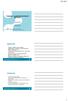 Työasema- ja palvelinarkkitehtuurit (IC130301) 5 opintopistettä Petri Nuutinen 5 opintopistettä Petri Nuutinen Apumuistit Tarvitaan ohjelmien ja dokumenttien tallentamiseen, kiintolevyjen varmuuskopiointiin,
Työasema- ja palvelinarkkitehtuurit (IC130301) 5 opintopistettä Petri Nuutinen 5 opintopistettä Petri Nuutinen Apumuistit Tarvitaan ohjelmien ja dokumenttien tallentamiseen, kiintolevyjen varmuuskopiointiin,
Käyttöjärjestelmien historia. Joni Herttuainen Henri Jantunen Markus Maijanen Timo Saksholm Johanna Tjäder Eetu Turunen
 Käyttöjärjestelmien historia Joni Herttuainen Henri Jantunen Markus Maijanen Timo Saksholm Johanna Tjäder Eetu Turunen Käyttöjärjestelmien jaottelu Voidaan jaotella erilaisin menetelmin Aikajana (määrä,
Käyttöjärjestelmien historia Joni Herttuainen Henri Jantunen Markus Maijanen Timo Saksholm Johanna Tjäder Eetu Turunen Käyttöjärjestelmien jaottelu Voidaan jaotella erilaisin menetelmin Aikajana (määrä,
Office 2013 - ohjelmiston asennusohje
 Office 2013 - ohjelmiston asennusohje Tämän ohjeen kuvakaappaukset on otettu asentaessa ohjelmistoa Windows 7 käyttöjärjestelmää käyttävään koneeseen. Näkymät voivat hieman poiketa, jos sinulla on Windows
Office 2013 - ohjelmiston asennusohje Tämän ohjeen kuvakaappaukset on otettu asentaessa ohjelmistoa Windows 7 käyttöjärjestelmää käyttävään koneeseen. Näkymät voivat hieman poiketa, jos sinulla on Windows
HRTM58. Windows 10 Resurssienhallinta
 Windows 10 Resurssienhallinta 1 Sisällysluettelo Resurssienhallinta...3 Resurssienhallintaa käytetään tiedostojen ja kansioiden hallintaan...3 Vasen sarake...5 Tietojen muuttaminen...8 Tapa 1: Hiiren 2.
Windows 10 Resurssienhallinta 1 Sisällysluettelo Resurssienhallinta...3 Resurssienhallintaa käytetään tiedostojen ja kansioiden hallintaan...3 Vasen sarake...5 Tietojen muuttaminen...8 Tapa 1: Hiiren 2.
PDF-tiedostojen teon pikaohje
 1 PDF-tiedostojen teon pikaohje 1. Aluksi Tässä pikaohjeessa käydään lyhyesti läpi PDF-muotoisten tiedostojen teko Adobe Acrobat 5.0 ohjelmalla. Ohje opastaa painoon optimoidun PDF-tallenteen teon. Pikaohje
1 PDF-tiedostojen teon pikaohje 1. Aluksi Tässä pikaohjeessa käydään lyhyesti läpi PDF-muotoisten tiedostojen teko Adobe Acrobat 5.0 ohjelmalla. Ohje opastaa painoon optimoidun PDF-tallenteen teon. Pikaohje
Maastotietokannan torrent-jakelun shapefile-tiedostojen purkaminen zip-arkistoista Windows-komentojonoilla
 Maastotietokannan torrent-jakelun shapefile-tiedostojen purkaminen zip-arkistoista Windows-komentojonoilla Viimeksi muokattu 5. toukokuuta 2012 Maastotietokannan torrent-jakeluun sisältyy yli 5000 zip-arkistoa,
Maastotietokannan torrent-jakelun shapefile-tiedostojen purkaminen zip-arkistoista Windows-komentojonoilla Viimeksi muokattu 5. toukokuuta 2012 Maastotietokannan torrent-jakeluun sisältyy yli 5000 zip-arkistoa,
Tietotekniikan koulutus Savonlinnassa
 Tietotekniikan koulutus Savonlinnassa Paikka Savonlinnan ammatti ja aikuisopisto Pohjolankatu 4 6, Savonlinna Hinta 80 euroa/osallistuja, sisältää 20 h Koulutuspäivän kesto 5 tuntia, klo 10:00 15:00 Ilmoittautuminen
Tietotekniikan koulutus Savonlinnassa Paikka Savonlinnan ammatti ja aikuisopisto Pohjolankatu 4 6, Savonlinna Hinta 80 euroa/osallistuja, sisältää 20 h Koulutuspäivän kesto 5 tuntia, klo 10:00 15:00 Ilmoittautuminen
Sähköposti ja uutisryhmät 4.5.2005
 Outlook Express Käyttöliittymä Outlook Express on windows käyttöön tarkoitettu sähköpostin ja uutisryhmien luku- ja kirjoitussovellus. Se käynnistyy joko omasta kuvakkeestaan työpöydältä tai Internet Explorer
Outlook Express Käyttöliittymä Outlook Express on windows käyttöön tarkoitettu sähköpostin ja uutisryhmien luku- ja kirjoitussovellus. Se käynnistyy joko omasta kuvakkeestaan työpöydältä tai Internet Explorer
Windows 10 käyttöjärjestelmän helppokäyttötoiminnot ja asetukset
 Windows 10 käyttöjärjestelmän helppokäyttötoiminnot ja asetukset Windowsin asetukset on keskus, jossa voit mm. muuttaa tietokoneen näkemistä, kuulemista ja käyttämistä helpottavia helppokäyttötoimintoja.
Windows 10 käyttöjärjestelmän helppokäyttötoiminnot ja asetukset Windowsin asetukset on keskus, jossa voit mm. muuttaa tietokoneen näkemistä, kuulemista ja käyttämistä helpottavia helppokäyttötoimintoja.
Pikanäppäin Yhdistelmiä. Luku 6 Pikanäppäimet
 Luku 6 Pikanäppäimet Pikanäppäimet ovat näppäinyhdistelmiä, jotka mahdollistavt ZoomTextin komennot ilman ZoomTextin käyttäjäliittymän aktivointia. Pikanäppäin komentoja on melkein jokaisella ZoomTextin
Luku 6 Pikanäppäimet Pikanäppäimet ovat näppäinyhdistelmiä, jotka mahdollistavt ZoomTextin komennot ilman ZoomTextin käyttäjäliittymän aktivointia. Pikanäppäin komentoja on melkein jokaisella ZoomTextin
Tietokoneen muisti nyt ja tulevaisuudessa. Ryhmä: Mikko Haavisto Ilari Pihlajisto Marko Vesala Joona Hasu
 Tietokoneen muisti nyt ja tulevaisuudessa Ryhmä: Mikko Haavisto Ilari Pihlajisto Marko Vesala Joona Hasu Yleisesti Muisti on yksi keskeisimmistä tietokoneen komponenteista Random Access Memory on yleistynyt
Tietokoneen muisti nyt ja tulevaisuudessa Ryhmä: Mikko Haavisto Ilari Pihlajisto Marko Vesala Joona Hasu Yleisesti Muisti on yksi keskeisimmistä tietokoneen komponenteista Random Access Memory on yleistynyt
Näin asennat MS-DOS käyttöjärjestelmän virtuaalikoneeseen
 Näissä ohjeissa käydään läpi Microsoftin MS-DOS 6.22 -käyttöjärjestelmän asennus Microsoftin Virtual PC 2007 -virtuaalikoneeseen. Asennusta varten sinulla on oltava Virtual PC 2007 asennettuna tietokoneellasi
Näissä ohjeissa käydään läpi Microsoftin MS-DOS 6.22 -käyttöjärjestelmän asennus Microsoftin Virtual PC 2007 -virtuaalikoneeseen. Asennusta varten sinulla on oltava Virtual PC 2007 asennettuna tietokoneellasi
Digikamera. Perustietoa digikamerasta ja kuvien siirtämisestä tietokoneelle
 TEEMA 1 Tietokoneen peruskäyttö Digikamera Perustietoa digikamerasta ja kuvien siirtämisestä tietokoneelle Tämä tietopaketti hahmottaa lukijalle, millä tavalla kuvat voidaan siirtää kamerakännykästä tai
TEEMA 1 Tietokoneen peruskäyttö Digikamera Perustietoa digikamerasta ja kuvien siirtämisestä tietokoneelle Tämä tietopaketti hahmottaa lukijalle, millä tavalla kuvat voidaan siirtää kamerakännykästä tai
Sen jälkeen Microsoft Office ja sen alta löytyy ohjelmat. Ensin käynnistä-valikosta kaikki ohjelmat
 Microsoft Office 2010 löytyy tietokoneen käynnistävalikosta aivan kuin kaikki muutkin tietokoneelle asennetut ohjelmat. Microsoft kansion sisältä löytyy toimisto-ohjelmistopakettiin kuuluvat eri ohjelmat,
Microsoft Office 2010 löytyy tietokoneen käynnistävalikosta aivan kuin kaikki muutkin tietokoneelle asennetut ohjelmat. Microsoft kansion sisältä löytyy toimisto-ohjelmistopakettiin kuuluvat eri ohjelmat,
Riikka Marttinen, Helsingin Tikoteekki, 2012. Windows 7:n helppokäyttötoiminnot
 Windows 7:n helppokäyttötoiminnot Windows-käyttöjärjestelmä mahdollistaa useita eri helppokäyttötoimintoja, joilla voi helpottaa tietokoneen käyttöä. Valitsemalla Käynnistä/Ohjauspaneeli/Helppokäyttökeskus
Windows 7:n helppokäyttötoiminnot Windows-käyttöjärjestelmä mahdollistaa useita eri helppokäyttötoimintoja, joilla voi helpottaa tietokoneen käyttöä. Valitsemalla Käynnistä/Ohjauspaneeli/Helppokäyttökeskus
Helppokäyttöisyyttä Windows Vista käyttöjärjestelmän asetuksilla
 Lena Wahlroos-Hänninen, Helsingin Tikoteekki 2009 1 Helppokäyttöisyyttä Windows Vista käyttöjärjestelmän asetuksilla Windows-käyttöjärjestelmä mahdollistaa useita eri helppokäyttötoimintoja, joilla voi
Lena Wahlroos-Hänninen, Helsingin Tikoteekki 2009 1 Helppokäyttöisyyttä Windows Vista käyttöjärjestelmän asetuksilla Windows-käyttöjärjestelmä mahdollistaa useita eri helppokäyttötoimintoja, joilla voi
TIETOKONEEN ASETUKSILLA PARANNAT KÄYTETTÄVYYTTÄ
 TIETOKONEEN ASETUKSILLA PARANNAT KÄYTETTÄVYYTTÄ Windows XP-käyttöjärjestelmän asetuksilla sekä Word-asetuksilla voit vaikuttaa tietokoneen näytön ulkoasuun, selkeyteen ja helppokäyttöisyyteen.. 1) ASETUKSET
TIETOKONEEN ASETUKSILLA PARANNAT KÄYTETTÄVYYTTÄ Windows XP-käyttöjärjestelmän asetuksilla sekä Word-asetuksilla voit vaikuttaa tietokoneen näytön ulkoasuun, selkeyteen ja helppokäyttöisyyteen.. 1) ASETUKSET
5. Alaindeksi 6. Yläindeksi 7. Poista muotoilut 8. Tasaa teksti vasemmalle
 OHJELMAN ESITTELY OHJELMAN OSAT JA TERMINOLOGIA Valikkorivi Tekstikursori Pikapainikkeet Viivain Vierityspalkit = pienentää ikkunan alas = suurentaa ikkunan = sulkee ikkunan TYÖKALURIVIEN PAINIKKEET 1.
OHJELMAN ESITTELY OHJELMAN OSAT JA TERMINOLOGIA Valikkorivi Tekstikursori Pikapainikkeet Viivain Vierityspalkit = pienentää ikkunan alas = suurentaa ikkunan = sulkee ikkunan TYÖKALURIVIEN PAINIKKEET 1.
Muistitikun liittäminen tietokoneeseen
 Muistitikun käyttäminen 1 Muistitikun liittäminen tietokoneeseen Muistitikku liitetään tietokoneen USB-porttiin. Koneessa voi olla useita USB-portteja ja tikun voi liittää mihin tahansa niistä. USB-portti
Muistitikun käyttäminen 1 Muistitikun liittäminen tietokoneeseen Muistitikku liitetään tietokoneen USB-porttiin. Koneessa voi olla useita USB-portteja ja tikun voi liittää mihin tahansa niistä. USB-portti
Linuxissa uusi elämä 1
 17.06.19 Linuxissa uusi elämä 1 Linux on hyvä vaihtoehto Windowsille Uusiin tai vanhempiin tietokoneisiin Miksi käyttäisin Linuxia Tekniikan Maailman Linux vinkki Siirtyisinkö Linuxiin? 17.06.19 Linuxissa
17.06.19 Linuxissa uusi elämä 1 Linux on hyvä vaihtoehto Windowsille Uusiin tai vanhempiin tietokoneisiin Miksi käyttäisin Linuxia Tekniikan Maailman Linux vinkki Siirtyisinkö Linuxiin? 17.06.19 Linuxissa
ClassPad fx-cp400 OS2-päivitys. + Manager-ohjelmisto ja Physium-sovellus
 ClassPad fx-cp400 OS2-päivitys + Manager-ohjelmisto ja Physium-sovellus Käyttöjärjestelmän ja Add-in sovellusten päivityksestä Casio suosittelee aina viimeisimmän käyttöjärjestelmän asentamista. Tällöin
ClassPad fx-cp400 OS2-päivitys + Manager-ohjelmisto ja Physium-sovellus Käyttöjärjestelmän ja Add-in sovellusten päivityksestä Casio suosittelee aina viimeisimmän käyttöjärjestelmän asentamista. Tällöin
ATK yrittäjän työvälineenä
 ATK yrittäjän työvälineenä Word ja Excel Timo Laapotti / F4U - Foto For You f4u@f4u.fi http://f4u.fi/mlykl/ 13.5.2008 Ohjelmisto Tietokoneohjelma on joukko toimintaohjeita ja käskyjä, jotka tietokoneen
ATK yrittäjän työvälineenä Word ja Excel Timo Laapotti / F4U - Foto For You f4u@f4u.fi http://f4u.fi/mlykl/ 13.5.2008 Ohjelmisto Tietokoneohjelma on joukko toimintaohjeita ja käskyjä, jotka tietokoneen
Kuvaruudun striimaus tai nauhoitus. Open Broadcaster Software V.20. Tero Keso, Atso Arat, Niina Järvinen & Valtteri Virtanen (muokattu 20.2.
 Kuvaruudun striimaus tai nauhoitus Open Broadcaster Software V.20 Tero Keso, Atso Arat, Niina Järvinen & Valtteri Virtanen (muokattu 20.2.2019) Sivu 1 / 14 Sisällysluettelo Mikä on OBS... 2 Ohjelman perusasetukset...
Kuvaruudun striimaus tai nauhoitus Open Broadcaster Software V.20 Tero Keso, Atso Arat, Niina Järvinen & Valtteri Virtanen (muokattu 20.2.2019) Sivu 1 / 14 Sisällysluettelo Mikä on OBS... 2 Ohjelman perusasetukset...
MEM-O-MATIC. 6800 järjestelmä
 MEM-O-MATIC 6800 järjestelmä Ohjeet Windows yhdysohjelmalle / 6800 yhdysohjelman käyttöohje זתתתתת Windows yhdysohjelman asennus tietokoneelle Tee uusi kansio esimerkiksi nimellä MEMO kovalevyllesi. Kopio
MEM-O-MATIC 6800 järjestelmä Ohjeet Windows yhdysohjelmalle / 6800 yhdysohjelman käyttöohje זתתתתת Windows yhdysohjelman asennus tietokoneelle Tee uusi kansio esimerkiksi nimellä MEMO kovalevyllesi. Kopio
Kuvaruudun striimaus tai nauhoitus. Open Broadcaster Software V.20. Tero Keso, Atso Arat & Niina Järvinen (muokattu )
 Kuvaruudun striimaus tai nauhoitus Open Broadcaster Software V.20 Tero Keso, Atso Arat & Niina Järvinen (muokattu 28.11.2017) OBS 1 (12) Sisällysluettelo Mikä on OBS... 2 Ohjelman perusasetukset... 2 Tarvittavat
Kuvaruudun striimaus tai nauhoitus Open Broadcaster Software V.20 Tero Keso, Atso Arat & Niina Järvinen (muokattu 28.11.2017) OBS 1 (12) Sisällysluettelo Mikä on OBS... 2 Ohjelman perusasetukset... 2 Tarvittavat
Microsoft Outlook Web Access. Pikaohje sähköpostin peruskäyttöön
 Microsoft Outlook Web Access Pikaohje sähköpostin peruskäyttöön 1 Käyttö työpaikalla (Hallinto-verkossa) Käynnistetään sähköposti Työpöydällä olevasta Faiposti-pikakuvakkeesta (hiirellä kaksoisklikkaamalla).
Microsoft Outlook Web Access Pikaohje sähköpostin peruskäyttöön 1 Käyttö työpaikalla (Hallinto-verkossa) Käynnistetään sähköposti Työpöydällä olevasta Faiposti-pikakuvakkeesta (hiirellä kaksoisklikkaamalla).
WCONDES OHJEET ITÄRASTEILLE (tehty Condes versiolle 8)
 WCONDES OHJEET ITÄRASTEILLE (tehty Condes versiolle 8) 1 UUDEN KILPAILUTIEDOSTON AVAUS Avaa Wcondes ohjelma tuplaklikkaamalla wcondes.lnk ikonia. Ohjelma avaa automaattisesti viimeksi tallennetun kilpailutiedoston.
WCONDES OHJEET ITÄRASTEILLE (tehty Condes versiolle 8) 1 UUDEN KILPAILUTIEDOSTON AVAUS Avaa Wcondes ohjelma tuplaklikkaamalla wcondes.lnk ikonia. Ohjelma avaa automaattisesti viimeksi tallennetun kilpailutiedoston.
MICROSOFT EXCEL 2010
 1 MICROSOFT EXCEL 2010 Taulukkolaskentaohjelman jatkokurssin tärkeitä asioita 2 Taulukkolaskentaohjelmalla voit Käyttää tietokonetta ruutupaperin ja taskulaskimen korvaajana Laatia helposti ylläpidettäviä
1 MICROSOFT EXCEL 2010 Taulukkolaskentaohjelman jatkokurssin tärkeitä asioita 2 Taulukkolaskentaohjelmalla voit Käyttää tietokonetta ruutupaperin ja taskulaskimen korvaajana Laatia helposti ylläpidettäviä
UBUNTU. UBUNTU - Peruskäyttö. Työpöytä. GNU Free Documentation License. Sisäänkirjautuminen. Yläpaneelissa on kolme valikkoa. Paneelit ja valikot
 UBUNTU GNU Free Documentation License UBUNTU - Peruskäyttö Sisäänkirjautuminen Tietokoneen käynnistymisen jälkeen avautuu ensimmäisenä näkyville sisäänkirjautumisruutu. Kirjaudu sisään järjestelmään syöttämällä
UBUNTU GNU Free Documentation License UBUNTU - Peruskäyttö Sisäänkirjautuminen Tietokoneen käynnistymisen jälkeen avautuu ensimmäisenä näkyville sisäänkirjautumisruutu. Kirjaudu sisään järjestelmään syöttämällä
FOTONETTI BOOK CREATOR
 F O T O N E T T I O Y FOTONETTI BOOK CREATOR 6 2012 Kemintie 6 95420 Tornio puhelin: 050-555 6500 pro/kirja: 050-555 6580 www.fotonetti.fi Ohjelman asentaminen 1 Hae ohjelma koneellesi osoitteesta http://www.fotonetti.fi/kuvakirjatilaa
F O T O N E T T I O Y FOTONETTI BOOK CREATOR 6 2012 Kemintie 6 95420 Tornio puhelin: 050-555 6500 pro/kirja: 050-555 6580 www.fotonetti.fi Ohjelman asentaminen 1 Hae ohjelma koneellesi osoitteesta http://www.fotonetti.fi/kuvakirjatilaa
Eye Pal Solo. Käyttöohje
 Eye Pal Solo Käyttöohje 1 Eye Pal Solon käyttöönotto Eye Pal Solon pakkauksessa tulee kolme osaa: 1. Peruslaite, joka toimii varsinaisena lukijana ja jonka etureunassa on laitteen ohjainpainikkeet. 2.
Eye Pal Solo Käyttöohje 1 Eye Pal Solon käyttöönotto Eye Pal Solon pakkauksessa tulee kolme osaa: 1. Peruslaite, joka toimii varsinaisena lukijana ja jonka etureunassa on laitteen ohjainpainikkeet. 2.
Ala-Härmän atk-sanomat
 Ala-Härmän atk-sanomat Tietokoneen toimintaperiaate Tietokone on elektroninen laite, joka suunniteltiin alun perin auttamaan ihmistä laajoissa tietojenkäsittelytehtävissä. Suurin hyöty tietokoneesta onkin
Ala-Härmän atk-sanomat Tietokoneen toimintaperiaate Tietokone on elektroninen laite, joka suunniteltiin alun perin auttamaan ihmistä laajoissa tietojenkäsittelytehtävissä. Suurin hyöty tietokoneesta onkin
ClassPad fx-cp400 päivitys. + Manager for ClassPad II Subscription päivitys
 ClassPad fx-cp400 päivitys + Manager for ClassPad II Subscription päivitys Käyttöjärjestelmän ja Add-in sovellusten päivityksestä Casio suosittelee aina viimeisimmän käyttöjärjestelmän asentamista. Tällöin
ClassPad fx-cp400 päivitys + Manager for ClassPad II Subscription päivitys Käyttöjärjestelmän ja Add-in sovellusten päivityksestä Casio suosittelee aina viimeisimmän käyttöjärjestelmän asentamista. Tällöin
VHS-kasetin digitointi Adobe Premiere Elements -ohjelmalla
 24.8.2018 1 VHS-kasetin digitointi Adobe Premiere Elements -ohjelmalla I Kasetin luku Adobe Premiere Elements -ohjelmaan Kytke virta tietokoneeseen, näyttöön ja videolaitteeseen. Laita VHS -kasetti videolaitteen
24.8.2018 1 VHS-kasetin digitointi Adobe Premiere Elements -ohjelmalla I Kasetin luku Adobe Premiere Elements -ohjelmaan Kytke virta tietokoneeseen, näyttöön ja videolaitteeseen. Laita VHS -kasetti videolaitteen
Sivu 1 / 11 08.01.2013 Viikin kirjasto / Roni Rauramo
 Sivu 1 / 11 Kuvien siirto kamerasta Lyhyesti Tämän oppaan avulla voit: - käyttää tietokoneen omaa automaattista kopiointiin tai siirtoon tarkoitettua toimintaa kuvien siirtoon kamerasta tai muistikortista
Sivu 1 / 11 Kuvien siirto kamerasta Lyhyesti Tämän oppaan avulla voit: - käyttää tietokoneen omaa automaattista kopiointiin tai siirtoon tarkoitettua toimintaa kuvien siirtoon kamerasta tai muistikortista
Visma Business AddOn Tuotetarrat. Käsikirja
 Visma Business AddOn Tuotetarrat Käsikirja Oppaan päiväys: 30.8.2012. Asiakaspalvelu: Helpdesk: www.visma.fi Visma Software Oy pidättää itsellään oikeuden mahdollisiin parannuksiin ja/tai muutoksiin tässä
Visma Business AddOn Tuotetarrat Käsikirja Oppaan päiväys: 30.8.2012. Asiakaspalvelu: Helpdesk: www.visma.fi Visma Software Oy pidättää itsellään oikeuden mahdollisiin parannuksiin ja/tai muutoksiin tässä
PC-LAITTEEN TESTAAMINEN
 PC-LAITTEEN TESTAAMINEN PC-Check-ohjelma Kun laite on koottu, on perusteltua testata sen toiminta ennen käyttöönottoa. Tätä varten on luotu erilaisia ohjelmia, joilla voi laitteen eri osat testata. Yksi
PC-LAITTEEN TESTAAMINEN PC-Check-ohjelma Kun laite on koottu, on perusteltua testata sen toiminta ennen käyttöönottoa. Tätä varten on luotu erilaisia ohjelmia, joilla voi laitteen eri osat testata. Yksi
MultiBoot. Käyttöopas
 MultiBoot Käyttöopas Copyright 2006 Hewlett-Packard Development Company, L.P. Tässä olevat tiedot voivat muuttua ilman ennakkoilmoitusta. Ainoat HP:n tuotteita ja palveluja koskevat takuut mainitaan erikseen
MultiBoot Käyttöopas Copyright 2006 Hewlett-Packard Development Company, L.P. Tässä olevat tiedot voivat muuttua ilman ennakkoilmoitusta. Ainoat HP:n tuotteita ja palveluja koskevat takuut mainitaan erikseen
SATAKUNNAN AMMATTIKORKEAKOULU. Hakala Toni Varpelaide Heidi TEKSTINKÄSITTELYN OHJEET CASE: OPINNÄYTETYÖN RAPORTOINTI WORDILLA
 SATAKUNNAN AMMATTIKORKEAKOULU Hakala Toni Varpelaide Heidi TEKSTINKÄSITTELYN OHJEET CASE: OPINNÄYTETYÖN RAPORTOINTI WORDILLA Liiketalous ja tietojenkäsittely Huittinen Liiketalous Taloushallinto 2005 1
SATAKUNNAN AMMATTIKORKEAKOULU Hakala Toni Varpelaide Heidi TEKSTINKÄSITTELYN OHJEET CASE: OPINNÄYTETYÖN RAPORTOINTI WORDILLA Liiketalous ja tietojenkäsittely Huittinen Liiketalous Taloushallinto 2005 1
Vesa Ollikainen, päivitys Juha Haataja 12.8.2011
 METROPOLIA Tekstinkäsittely1 Peruskäyttö Vesa Ollikainen, päivitys Juha Haataja 12.8.2011 Sisällys 1 Tekstinkäsittelyohjelma... 1 2 Tekstinkäsittelyprosessi... 2 3 Word-tekstinkäsittelyohjelman käyttöliittymä...
METROPOLIA Tekstinkäsittely1 Peruskäyttö Vesa Ollikainen, päivitys Juha Haataja 12.8.2011 Sisällys 1 Tekstinkäsittelyohjelma... 1 2 Tekstinkäsittelyprosessi... 2 3 Word-tekstinkäsittelyohjelman käyttöliittymä...
Ajokorttimoduuli Moduuli 2. - Laitteenkäyttö ja tiedonhallinta. Harjoitus 1
 Ajokorttimoduuli Moduuli 2 - Laitteenkäyttö ja tiedonhallinta Harjoitus 1 Tämän harjoituksen avulla opit alustamaan levykkeesi (voit käyttää levykkeen sijasta myös USBmuistitikkua). Harjoitus tehdään Resurssienhallinnassa.
Ajokorttimoduuli Moduuli 2 - Laitteenkäyttö ja tiedonhallinta Harjoitus 1 Tämän harjoituksen avulla opit alustamaan levykkeesi (voit käyttää levykkeen sijasta myös USBmuistitikkua). Harjoitus tehdään Resurssienhallinnassa.
Ubuntu - peruskäyttö. Seuraavassa läpikäydään Ubuntun peruskäyttöä:
 Ubuntu - peruskäyttö Seuraavassa läpikäydään Ubuntun peruskäyttöä: Perustoiminnot Sisäänkirjautuminen Työpöytä Uloskirjautuminen Lähteinä on käytettu Ubuntu tutuksi Wikikirjaa http://fi.wikibooks.org/wiki/ubuntu_tutuksi.
Ubuntu - peruskäyttö Seuraavassa läpikäydään Ubuntun peruskäyttöä: Perustoiminnot Sisäänkirjautuminen Työpöytä Uloskirjautuminen Lähteinä on käytettu Ubuntu tutuksi Wikikirjaa http://fi.wikibooks.org/wiki/ubuntu_tutuksi.
Luento 1 Tietokonejärjestelmän rakenne
 Luento 1 Tietokonejärjestelmän rakenne Järjestelmän eri tasot Laitteiston nopeus 1 Tietokonejärjestelmä Käyttäjä Tietokonelaitteisto Oheislaitteet (peripheral or I/O devices) Tietokone (computer) 2 Tietokone
Luento 1 Tietokonejärjestelmän rakenne Järjestelmän eri tasot Laitteiston nopeus 1 Tietokonejärjestelmä Käyttäjä Tietokonelaitteisto Oheislaitteet (peripheral or I/O devices) Tietokone (computer) 2 Tietokone
Luento 1 Tietokonejärjestelmän rakenne. Järjestelmän eri tasot Laitteiston nopeus
 Luento 1 Tietokonejärjestelmän rakenne Järjestelmän eri tasot Laitteiston nopeus 1 Tietokonejärjestelmä Käyttäjä Tietokonelaitteisto Oheislaitteet (peripheral or I/O devices) Tietokone (computer) 2 Tietokone
Luento 1 Tietokonejärjestelmän rakenne Järjestelmän eri tasot Laitteiston nopeus 1 Tietokonejärjestelmä Käyttäjä Tietokonelaitteisto Oheislaitteet (peripheral or I/O devices) Tietokone (computer) 2 Tietokone
Luento 1 Tietokonejärjestelmän rakenne
 Luento 1 Tietokonejärjestelmän rakenne Järjestelmän eri tasot Laitteiston nopeus 1 Tietokonejärjestelmä Käyttäjä Tietokonelaitteisto Oheislaitteet (peripheral or I/O devices) Tietokone (computer) 2 Luento
Luento 1 Tietokonejärjestelmän rakenne Järjestelmän eri tasot Laitteiston nopeus 1 Tietokonejärjestelmä Käyttäjä Tietokonelaitteisto Oheislaitteet (peripheral or I/O devices) Tietokone (computer) 2 Luento
ASENNUS- JA KÄYTTÖOHJE
 ASENNUS- JA KÄYTTÖOHJE YKSIKKÖHINTA SOPIMUKSEN TOTEUTUNEET MÄÄRÄT-SOVELLUS CMPRO5 VERSIO 2.8 PÄIVITETTY HEINÄKUU 2010 COPYRIGHT 2010 ARTEMIS FINLAND OY. ALL RIGHTS RESERVED. KÄYTTÖOHJE SIVU 2 (12) SISÄLLYSLUETTELO
ASENNUS- JA KÄYTTÖOHJE YKSIKKÖHINTA SOPIMUKSEN TOTEUTUNEET MÄÄRÄT-SOVELLUS CMPRO5 VERSIO 2.8 PÄIVITETTY HEINÄKUU 2010 COPYRIGHT 2010 ARTEMIS FINLAND OY. ALL RIGHTS RESERVED. KÄYTTÖOHJE SIVU 2 (12) SISÄLLYSLUETTELO
Linux rakenne. Linux-järjestelmä koostuu useasta erillisestä osasta. Eräs jaottelu: Ydin Komentotulkki X-ikkunointijärjestelmä Sovellusohjelmat
 Linux rakenne Linux-järjestelmä koostuu useasta erillisestä osasta. Eräs jaottelu: Ydin Komentotulkki X-ikkunointijärjestelmä Sovellusohjelmat Linux ydin Ytimen (kernel) päätehtävä on tarjota rajapinta
Linux rakenne Linux-järjestelmä koostuu useasta erillisestä osasta. Eräs jaottelu: Ydin Komentotulkki X-ikkunointijärjestelmä Sovellusohjelmat Linux ydin Ytimen (kernel) päätehtävä on tarjota rajapinta
Sisällysluettelo. HUOM! Muista lukea tämä opas huolellisesti ennen käyttöönottoa.
 2 Sisällysluettelo Aihe: Sivunumero: 1. Yleistä tietoa laitteesta 1.1. Tärkeimmät ominaisuudet 3. 1.2. Laitteistovaatimukset 3. 1.3. Rajoitukset/kiellot 3. 2. Piirtopöydän esittely 2.1. Laitteen osat 4.
2 Sisällysluettelo Aihe: Sivunumero: 1. Yleistä tietoa laitteesta 1.1. Tärkeimmät ominaisuudet 3. 1.2. Laitteistovaatimukset 3. 1.3. Rajoitukset/kiellot 3. 2. Piirtopöydän esittely 2.1. Laitteen osat 4.
sivu 1 Verkkopäätteen muuttaminen Anvian uuteen tekniikkaan Ohje käy seuraaviin verkkopäätteisiin
 sivu 1 Verkkopäätteen muuttaminen Anvian uuteen tekniikkaan Ohje käy seuraaviin verkkopäätteisiin Zyxel Prestige 645 ISP Zyxel Prestige 645 WEB Zyxel Prestige 645R Zyxel Prestige 645 Ennen aloitusta tarkista,
sivu 1 Verkkopäätteen muuttaminen Anvian uuteen tekniikkaan Ohje käy seuraaviin verkkopäätteisiin Zyxel Prestige 645 ISP Zyxel Prestige 645 WEB Zyxel Prestige 645R Zyxel Prestige 645 Ennen aloitusta tarkista,
,QWHUQHWVHODLPHQNl\WWlPLQHQ±,QWHUQHW([SORUHU
 ,QWHUQHWVHODLPHQNl\WWlPLQHQ±,QWHUQHW([SORUHU Tässä pääsette tutustumaan Internet Explorerin (IE) käyttöön. Muitakin selainversioita löytyy, kuten esimerkiksi Netscape, Opera ja Mozilla. Näiden muiden selainten
,QWHUQHWVHODLPHQNl\WWlPLQHQ±,QWHUQHW([SORUHU Tässä pääsette tutustumaan Internet Explorerin (IE) käyttöön. Muitakin selainversioita löytyy, kuten esimerkiksi Netscape, Opera ja Mozilla. Näiden muiden selainten
Luento 1 Tietokonejärjestelmän rakenne. Järjestelmän eri tasot Laitteiston nopeus
 Luento 1 Tietokonejärjestelmän rakenne Järjestelmän eri tasot Laitteiston nopeus 1 Tietokonejärjestelmä Käyttäjä Tietokonelaitteisto Oheislaitteet (peripheral or I/O devices) Tietokone (computer) 2 Tietokone
Luento 1 Tietokonejärjestelmän rakenne Järjestelmän eri tasot Laitteiston nopeus 1 Tietokonejärjestelmä Käyttäjä Tietokonelaitteisto Oheislaitteet (peripheral or I/O devices) Tietokone (computer) 2 Tietokone
TIETOKONE JA TIETOVERKOT TYÖVÄLINEENÄ
 aaro.leikari@hotmail.com TIETOKONE JA TIETOVERKOT TYÖVÄLINEENÄ 25.01.2016 SISÄLLYS 1. Käyttöjärjestelmän asentaminen... 1 1.1 Windowsin asettamia laitteistovaatimuksia... 1 1.2 Windowsin asentaminen...
aaro.leikari@hotmail.com TIETOKONE JA TIETOVERKOT TYÖVÄLINEENÄ 25.01.2016 SISÄLLYS 1. Käyttöjärjestelmän asentaminen... 1 1.1 Windowsin asettamia laitteistovaatimuksia... 1 1.2 Windowsin asentaminen...
WINDOWS 10 -kurssi. petri.kiiskinen@wellamo-opisto.fi
 WINDOWS 10 -kurssi petri.kiiskinen@wellamo-opisto.fi Yleistä kurssista Keskiviikkoisin 9.9. 30.9. (15 oppituntia) 16:45 20:00 (viimeinen kerta 16:45 19:15) Puolivälissä 15 minuutin kahvitauko Materiaali
WINDOWS 10 -kurssi petri.kiiskinen@wellamo-opisto.fi Yleistä kurssista Keskiviikkoisin 9.9. 30.9. (15 oppituntia) 16:45 20:00 (viimeinen kerta 16:45 19:15) Puolivälissä 15 minuutin kahvitauko Materiaali
FullHD herätyskello-valvontakamera
 FullHD herätyskello-valvontakamera Käyttöohje Ajan asetus Kun kellonaika on näytössä paina SET, näytöllä näkyy nyt vuosi aseta oikea aika UP ja DOWNnäppäimillä ja paina SET uudelleen. Aset kuukausi, päivä,
FullHD herätyskello-valvontakamera Käyttöohje Ajan asetus Kun kellonaika on näytössä paina SET, näytöllä näkyy nyt vuosi aseta oikea aika UP ja DOWNnäppäimillä ja paina SET uudelleen. Aset kuukausi, päivä,
Japanin kirjoittaminen Japanese IME:n avulla Windows 7 -käyttöjärjestelmässä
 www.kanjikaveri.net Ohje 1 (6) Japanin kirjoittaminen Japanese IME:n avulla Windows 7 -käyttöjärjestelmässä Japania on mahdollista kirjoittaa tietokoneella ihan tavallisella suomalaisella näppäimistöllä.
www.kanjikaveri.net Ohje 1 (6) Japanin kirjoittaminen Japanese IME:n avulla Windows 7 -käyttöjärjestelmässä Japania on mahdollista kirjoittaa tietokoneella ihan tavallisella suomalaisella näppäimistöllä.
Vesa Ollikainen, päivitys Juha Haataja 3.8.2010
 METROPOLIA Tekstinkäsittely1 Peruskäyttö Vesa Ollikainen, päivitys Juha Haataja 3.8.2010 Tavoitteet ja sisältö Tavoite Lyhyen asiakirjan kirjoitustaito Word-tekstinkäsittelyohjelmalla Sisältö Tekstinkäsittelyohjelman
METROPOLIA Tekstinkäsittely1 Peruskäyttö Vesa Ollikainen, päivitys Juha Haataja 3.8.2010 Tavoitteet ja sisältö Tavoite Lyhyen asiakirjan kirjoitustaito Word-tekstinkäsittelyohjelmalla Sisältö Tekstinkäsittelyohjelman
3 TAPAA KATSELLA OHJAUSPANEELIA - 1
 WINDOWSIN ASETUKSET WINDOWSIN ASETUKSET Asetuksilla pyritään siihen, että käyttö olisi turvallisempaa, helpompaa ja mukavampaa Windowsin asetukset löytyvät Ohjauspaneelista Osa asetuksista on lisäohjelmakohtaisia
WINDOWSIN ASETUKSET WINDOWSIN ASETUKSET Asetuksilla pyritään siihen, että käyttö olisi turvallisempaa, helpompaa ja mukavampaa Windowsin asetukset löytyvät Ohjauspaneelista Osa asetuksista on lisäohjelmakohtaisia
HP ProBook 430 G5 kannettavien käyttöönotto
 HP ProBook 430 G5 kannettavien käyttöönotto Windows 10:n asennus, päivitysten tarkistus ja Abitti-asetukset Kytke tietokone verkkovirtaan ennen koneen käynnistämistä! Windows 10 Home käyttöjärjestelmän
HP ProBook 430 G5 kannettavien käyttöönotto Windows 10:n asennus, päivitysten tarkistus ja Abitti-asetukset Kytke tietokone verkkovirtaan ennen koneen käynnistämistä! Windows 10 Home käyttöjärjestelmän
Transkribuksen pikaopas
 Transkribuksen pikaopas Transkribus on alusta, jolla voi puhtaaksikirjoittaa haluamaansa aineistoa ja automaattisesti tunnistaa käsinkirjoitettua tekstiä. Sitä käyttääkseen täytyy rekisteröityä. Tässä
Transkribuksen pikaopas Transkribus on alusta, jolla voi puhtaaksikirjoittaa haluamaansa aineistoa ja automaattisesti tunnistaa käsinkirjoitettua tekstiä. Sitä käyttääkseen täytyy rekisteröityä. Tässä
 Sivu 1/5 Mitä CD- tai DVD-muotoa tulisi käyttää? Tässä artikkelissa Tarpeita vastaavan levyn ja muodon valinta Tietoja Live File Systemin ja masteroidun levymuodon eroista Miksi Live File System -muodosta
Sivu 1/5 Mitä CD- tai DVD-muotoa tulisi käyttää? Tässä artikkelissa Tarpeita vastaavan levyn ja muodon valinta Tietoja Live File Systemin ja masteroidun levymuodon eroista Miksi Live File System -muodosta
Kopioi cd-levyt kiintolevylle, niin fyysiset levyt joutavat eläkkeelle.
 TEE KONEESTA CD-VARASTO: Kopioi cd-levyt kiintolevylle, niin fyysiset levyt joutavat eläkkeelle. Siirrä cd-levysi TIETOJA Kopioi cd-levyt kiintolevylle levykuviksi, niin pääset sisältöön nopeasti käsiksi
TEE KONEESTA CD-VARASTO: Kopioi cd-levyt kiintolevylle, niin fyysiset levyt joutavat eläkkeelle. Siirrä cd-levysi TIETOJA Kopioi cd-levyt kiintolevylle levykuviksi, niin pääset sisältöön nopeasti käsiksi
NOOX xperio herätyskello valvontakamera
 NOOX xperio herätyskello valvontakamera Käyttöohje Ajan asetus Kun kellonaika on näytössä paina SET, ruudulla lukee nyt "2010" Aseta oikea aika UP ja DOWN näppäimillä ja paina SET uudelleen vahvistaakseni
NOOX xperio herätyskello valvontakamera Käyttöohje Ajan asetus Kun kellonaika on näytössä paina SET, ruudulla lukee nyt "2010" Aseta oikea aika UP ja DOWN näppäimillä ja paina SET uudelleen vahvistaakseni
Ulkoiset laitteet. Asiakirjan osanumero: Tässä oppaassa kerrotaan lisävarusteina saatavien ulkoisten laitteiden käytöstä.
 Ulkoiset laitteet Asiakirjan osanumero: 430221-351 Tammikuu 2007 Tässä oppaassa kerrotaan lisävarusteina saatavien ulkoisten laitteiden käytöstä. Sisällysluettelo 1 USB-laitteen käyttäminen USB-laitteen
Ulkoiset laitteet Asiakirjan osanumero: 430221-351 Tammikuu 2007 Tässä oppaassa kerrotaan lisävarusteina saatavien ulkoisten laitteiden käytöstä. Sisällysluettelo 1 USB-laitteen käyttäminen USB-laitteen
LAITTEISTOKOKOONPANON SELVITTÄMINEN JA AJURIEN ASENTAMINEN
 LAITTEISTOKOKOONPANON SELVITTÄMINEN JA AJURIEN ASENTAMINEN Oma tietokone -valintaa klikkaamalla hiiren oikeanpuoleisella näppäimellä, saadaan näkyviin laitteistokokoonpano Ominaisuudet laitteisto -valinnalla:
LAITTEISTOKOKOONPANON SELVITTÄMINEN JA AJURIEN ASENTAMINEN Oma tietokone -valintaa klikkaamalla hiiren oikeanpuoleisella näppäimellä, saadaan näkyviin laitteistokokoonpano Ominaisuudet laitteisto -valinnalla:
HOW-TO: Kuinka saan yhdistettyä kaksi tulospalvelukonetta keskenään verkkoon? [Windows XP]
![HOW-TO: Kuinka saan yhdistettyä kaksi tulospalvelukonetta keskenään verkkoon? [Windows XP] HOW-TO: Kuinka saan yhdistettyä kaksi tulospalvelukonetta keskenään verkkoon? [Windows XP]](/thumbs/24/3360950.jpg) HOWTO: Tulospalveluohjelman asetusten määrittely verkkokäytössä 1/5 HOW-TO: Kuinka saan yhdistettyä kaksi tulospalvelukonetta keskenään verkkoon? [Windows XP] Kaksi tietokonetta saa kytkettyä keskenään
HOWTO: Tulospalveluohjelman asetusten määrittely verkkokäytössä 1/5 HOW-TO: Kuinka saan yhdistettyä kaksi tulospalvelukonetta keskenään verkkoon? [Windows XP] Kaksi tietokonetta saa kytkettyä keskenään
VHS-kasetin kopiointi DVD-levylle Adobe Premiere Elements -ohjelmalla
 Kopiointiohjeita_VHS2DVD 8.7.2014 1 VHS-kasetin kopiointi DVD-levylle Adobe Premiere Elements -ohjelmalla I Kasetin luku Adobe Premiere Elements -ohjelmaan Kytke virta tietokoneeseen, näyttöön ja videolaitteeseen.
Kopiointiohjeita_VHS2DVD 8.7.2014 1 VHS-kasetin kopiointi DVD-levylle Adobe Premiere Elements -ohjelmalla I Kasetin luku Adobe Premiere Elements -ohjelmaan Kytke virta tietokoneeseen, näyttöön ja videolaitteeseen.
Viva-16. Käyttöohje. 1.4.2009 Veikko Nokkala Suomen Videovalvonta.com
 Viva-16 Käyttöohje 1.4.2009 Veikko Nokkala Sisällysluettelo Sisällysluettelo... 2 Ohjelmisto käyttöliittymä... 3 Asentaminen... 3 Käyttöönotto... 3 Katselu... 6 Tallennus... 8 Toistaminen... 9 Selain käyttöliittymä...
Viva-16 Käyttöohje 1.4.2009 Veikko Nokkala Sisällysluettelo Sisällysluettelo... 2 Ohjelmisto käyttöliittymä... 3 Asentaminen... 3 Käyttöönotto... 3 Katselu... 6 Tallennus... 8 Toistaminen... 9 Selain käyttöliittymä...
Tulostimen muisti. Muistinhallinta. Tulostaminen. Värien käyttäminen. Paperinkäsittely. Huolto. Vianmääritys. Ylläpito. Hakemisto
 Tulostimen muisti Tulostimessa on toimitettaessa vähintään 64 Mt muistia. Tarkista tulostimeen asennetun muistin määrä seuraavasti: valitse tulostimen Apuohjelmat-valikosta Tulosta valikot. Tulosteessa
Tulostimen muisti Tulostimessa on toimitettaessa vähintään 64 Mt muistia. Tarkista tulostimeen asennetun muistin määrä seuraavasti: valitse tulostimen Apuohjelmat-valikosta Tulosta valikot. Tulosteessa
MP3 Manager Software for Sony Network Walkman
 MP3 Manager Software for Sony Network Walkman Käyttöohje WALKMAN on Sony Corporationin kuulokestereotuotteisiin liittyvä rekisteröity tavaramerkki. on Sony Corporationin tavaramerkki. NW- E55/75 2004 Sony
MP3 Manager Software for Sony Network Walkman Käyttöohje WALKMAN on Sony Corporationin kuulokestereotuotteisiin liittyvä rekisteröity tavaramerkki. on Sony Corporationin tavaramerkki. NW- E55/75 2004 Sony
PERUSLASKUJA. Kirjoita muuten sama, mutta ota välilyönti 4:n jälkeen 3/4 +5^2
 PERUSLASKUJA Matemaattisten lausekkeiden syöttäminen: Kirjoita ilman välilyöntejä /+^2 Kirjoita muuten sama, mutta ota välilyönti :n jälkeen / +^2 Kopioi molemmat matematiikka-alueet ja liiku alueen sisällä
PERUSLASKUJA Matemaattisten lausekkeiden syöttäminen: Kirjoita ilman välilyöntejä /+^2 Kirjoita muuten sama, mutta ota välilyönti :n jälkeen / +^2 Kopioi molemmat matematiikka-alueet ja liiku alueen sisällä
1. HARJOITUS harjoitus3_korjaus.doc
 Word - harjoitus 1 1. HARJOITUS harjoitus3_korjaus.doc Kopioi itsellesi harjoitus3_korjaus.doc niminen tiedosto Avaa näyttöön kopioimasi harjoitus. Harjoitus on kirjoitettu WordPerfet 5.1 (DOS) versiolla
Word - harjoitus 1 1. HARJOITUS harjoitus3_korjaus.doc Kopioi itsellesi harjoitus3_korjaus.doc niminen tiedosto Avaa näyttöön kopioimasi harjoitus. Harjoitus on kirjoitettu WordPerfet 5.1 (DOS) versiolla
WCONDES OHJEET ITÄRASTEILLE (tehty Condes versiolle 8)
 WCONDES OHJEET ITÄRASTEILLE (tehty Condes versiolle 8) 1 UUDEN KILPAILUTIEDOSTON AVAUS Avaa Wcondes ohjelma tuplaklikkaamalla wcondes.lnk ikonia. Ohjelma avaa automaattisesti viimeksi tallennetun kilpailutiedoston.
WCONDES OHJEET ITÄRASTEILLE (tehty Condes versiolle 8) 1 UUDEN KILPAILUTIEDOSTON AVAUS Avaa Wcondes ohjelma tuplaklikkaamalla wcondes.lnk ikonia. Ohjelma avaa automaattisesti viimeksi tallennetun kilpailutiedoston.
Vasteaika. Vasteaikaa koskeva ohje ei ole juuri muuttunut Robert B. Millerin vuonna 1968 pitämästä esityksestä:
 Nielsen: "Olen tutkinut Webin käytettävyyttä vuodesta 1994, ja jokaisessa tutkimuksessa esiin on noussut sama asia: käyttäjät haluaisivat sivujen latautuvan nopeammin. Aluksi olin sitä mieltä, että käyttäjät
Nielsen: "Olen tutkinut Webin käytettävyyttä vuodesta 1994, ja jokaisessa tutkimuksessa esiin on noussut sama asia: käyttäjät haluaisivat sivujen latautuvan nopeammin. Aluksi olin sitä mieltä, että käyttäjät
Windows 10 -käyttöohje
 Windows 10 -käyttöohje Sisällys 1. Aloitus 3 1.1. Painikkeet 3 1.2. Haku 4 1.3. Aloitusvalikko ja ohjelmien kiinnitys 4 1.4. Tämä tietokone 5 1.5. Resurssienhallinta 5 2. Asetukset ja mukautus 6 2.1. Windowsin
Windows 10 -käyttöohje Sisällys 1. Aloitus 3 1.1. Painikkeet 3 1.2. Haku 4 1.3. Aloitusvalikko ja ohjelmien kiinnitys 4 1.4. Tämä tietokone 5 1.5. Resurssienhallinta 5 2. Asetukset ja mukautus 6 2.1. Windowsin
ATK-taitojen päivitys luento 1. Maaningan seurakunta Hannu Räisänen 2013
 ATK-taitojen päivitys luento 1 Maaningan seurakunta Hannu Räisänen 2013 1 Taustaa Pielavesi, Hyvinkää, Helsinki, Maaninka Yhden megan Winchester WordPerfect korvaa sihteerin Pankki on kotona Sitä sanaa
ATK-taitojen päivitys luento 1 Maaningan seurakunta Hannu Räisänen 2013 1 Taustaa Pielavesi, Hyvinkää, Helsinki, Maaninka Yhden megan Winchester WordPerfect korvaa sihteerin Pankki on kotona Sitä sanaa
Jäsenrekisteri (dos) Kirjuri tekstinkäsittely Vuosipäivitys 3.11.2007
 Jäsenrekisteri (dos) Kirjuri tekstinkäsittely Vuosipäivitys 3.11.2007 Asentaminen... 4 Näppäinpikakomentoja... 5 EtäAsteri... 6 Tulostaminen doswintu:n avulla... 8 Wordiin tulostaminen... 10 Windows XP
Jäsenrekisteri (dos) Kirjuri tekstinkäsittely Vuosipäivitys 3.11.2007 Asentaminen... 4 Näppäinpikakomentoja... 5 EtäAsteri... 6 Tulostaminen doswintu:n avulla... 8 Wordiin tulostaminen... 10 Windows XP
PC-LAITTEEN TESTAAMINEN
 PC-LAITTEEN TESTAAMINEN PC-Check-ohjelma Kun laite on koottu, on perusteltua testata sen toiminta ennen käyttöönottoa. Tätä varten on luotu erilaisia ohjelmia, joilla voi laitteen eri osat testata. Yksi
PC-LAITTEEN TESTAAMINEN PC-Check-ohjelma Kun laite on koottu, on perusteltua testata sen toiminta ennen käyttöönottoa. Tätä varten on luotu erilaisia ohjelmia, joilla voi laitteen eri osat testata. Yksi
Automaattinen rivitys
 Automaattinen rivitys 1. Kirjoita oheinen teksti. Anna ohjelman rivittää automaattisesti, paina Enter vain lisätäksesi tyhjän rivin kappaleiden väliin. Rivien ei tarvitse vaihtua samassa kohdassa kuin
Automaattinen rivitys 1. Kirjoita oheinen teksti. Anna ohjelman rivittää automaattisesti, paina Enter vain lisätäksesi tyhjän rivin kappaleiden väliin. Rivien ei tarvitse vaihtua samassa kohdassa kuin
T&M Autori Versio Series 60 -puhelimiin
 T&M Autori Versio 5.0.0 Series 60 -puhelimiin Asennusohje 19. huhtikuuta 2010 TIETOMEKKA T&M Autori asennusohje - 2 SISÄLLYSLUETTELO SISÄLLYSLUETTELO 2 1. YLEISTÄ 3 2. UUDEN MUISTIKORTIN ASENNUS 3 3. T&M
T&M Autori Versio 5.0.0 Series 60 -puhelimiin Asennusohje 19. huhtikuuta 2010 TIETOMEKKA T&M Autori asennusohje - 2 SISÄLLYSLUETTELO SISÄLLYSLUETTELO 2 1. YLEISTÄ 3 2. UUDEN MUISTIKORTIN ASENNUS 3 3. T&M
TeleWell TW-LTE/4G/3G USB -modeemi Cat 4 150/50 Mbps
 TeleWell TW-LTE/4G/3G USB -modeemi Cat 4 150/50 Mbps Pikaohje Laite toimii Windows XP SP3, Windows 7,8,10 ja Mac OSx 10.5 tai käyttöjärjestelmissä, Linux tuki netistä ladattavilla ajureilla USB portin
TeleWell TW-LTE/4G/3G USB -modeemi Cat 4 150/50 Mbps Pikaohje Laite toimii Windows XP SP3, Windows 7,8,10 ja Mac OSx 10.5 tai käyttöjärjestelmissä, Linux tuki netistä ladattavilla ajureilla USB portin
 Webmail on monipuolinen työkalu jolla voi tehdä paljon muutakin kuin lukea sähköpostia. Tässä ohjeessa on lyhyesti esitelty joitakin sen ominaisuuksia. Peruspostilaatikossa ei ole kaikkia ominaisuuksia,
Webmail on monipuolinen työkalu jolla voi tehdä paljon muutakin kuin lukea sähköpostia. Tässä ohjeessa on lyhyesti esitelty joitakin sen ominaisuuksia. Peruspostilaatikossa ei ole kaikkia ominaisuuksia,
Internetin hyödyt ja vaarat. Miten nettiä käytetään tehokkaasti hyväksi?
 Internetin hyödyt ja vaarat Miten nettiä käytetään tehokkaasti hyväksi? Linkit Chrome https://www.google.com/intl/fi/chrome/browser/ Firefox http://www.mozilla.org/fi/ Opera http://www.opera.com/fi Vertailu
Internetin hyödyt ja vaarat Miten nettiä käytetään tehokkaasti hyväksi? Linkit Chrome https://www.google.com/intl/fi/chrome/browser/ Firefox http://www.mozilla.org/fi/ Opera http://www.opera.com/fi Vertailu
Asennus- ja aktivointiohje (Päivitetty )
 Asennus- ja aktivointiohje (Päivitetty 22.2.2012) Organisaation / tietokoneen asennuksista vastaavalle. Sisältö 1. Järjestelmävaatimukset 2. Ohjelmiston asennus 3. Ohjelmiston käyttöohjeet 4. Ohjelmiston
Asennus- ja aktivointiohje (Päivitetty 22.2.2012) Organisaation / tietokoneen asennuksista vastaavalle. Sisältö 1. Järjestelmävaatimukset 2. Ohjelmiston asennus 3. Ohjelmiston käyttöohjeet 4. Ohjelmiston
ohjeita kirjautumiseen ja käyttöön
 ohjeita kirjautumiseen ja käyttöön Kirjautumisesta Opiskelijat: kirjaudu aina tietokoneelle wilmatunnuksella etunimi.sukunimi@edu.ekami.fi + wilman salasana Opettajat: kirjaudu luokan opekoneelle @edu.ekami.fi
ohjeita kirjautumiseen ja käyttöön Kirjautumisesta Opiskelijat: kirjaudu aina tietokoneelle wilmatunnuksella etunimi.sukunimi@edu.ekami.fi + wilman salasana Opettajat: kirjaudu luokan opekoneelle @edu.ekami.fi
Ulkoiset laitteet. Asiakirjan osanumero: Tässä oppaassa kerrotaan lisävarusteena saatavien ulkoisten laitteiden käytöstä.
 Ulkoiset laitteet Asiakirjan osanumero: 419462-351 Tammikuu 2007 Tässä oppaassa kerrotaan lisävarusteena saatavien ulkoisten laitteiden käytöstä. Sisällysluettelo 1 USB-laitteen käyttäminen USB-laitteen
Ulkoiset laitteet Asiakirjan osanumero: 419462-351 Tammikuu 2007 Tässä oppaassa kerrotaan lisävarusteena saatavien ulkoisten laitteiden käytöstä. Sisällysluettelo 1 USB-laitteen käyttäminen USB-laitteen
Luento 1 (verkkoluento 1) Ohjelman sijainti Ohjelman esitysmuoto Laitteiston nopeus
 Luento 1 (verkkoluento 1) Tietokonejärjestelmä Järjestelmän e eri tasot Ohjelman sijainti Ohjelman esitysmuoto Laitteiston nopeus 1 Tietokone- järjestelmäj ä Käyttäjä Tietokonelaitteisto Oheislaitteet
Luento 1 (verkkoluento 1) Tietokonejärjestelmä Järjestelmän e eri tasot Ohjelman sijainti Ohjelman esitysmuoto Laitteiston nopeus 1 Tietokone- järjestelmäj ä Käyttäjä Tietokonelaitteisto Oheislaitteet
VHS-kasetin kopiointi DVD-levylle Adobe Premiere Elements -ohjelmalla
 Kopiointiohjeita_VHS2DVD 17.3.2016 1 VHS-kasetin kopiointi DVD-levylle Adobe Premiere Elements -ohjelmalla I Kasetin luku Adobe Premiere Elements -ohjelmaan Kytke virta tietokoneeseen, näyttöön ja videolaitteeseen.
Kopiointiohjeita_VHS2DVD 17.3.2016 1 VHS-kasetin kopiointi DVD-levylle Adobe Premiere Elements -ohjelmalla I Kasetin luku Adobe Premiere Elements -ohjelmaan Kytke virta tietokoneeseen, näyttöön ja videolaitteeseen.
CEM DT-3353 Pihtimittari
 CEM DT-3353 Pihtimittari Sivu 1/5 CEM DT-3353 Pihtimittari Ongelma Mittarin ohjelmisto ilmoittaa NO DATA vaikka tiedonsiirtokaapeli on kytketty tietokoneen ja mittarin välille, mittarissa on virta päällä
CEM DT-3353 Pihtimittari Sivu 1/5 CEM DT-3353 Pihtimittari Ongelma Mittarin ohjelmisto ilmoittaa NO DATA vaikka tiedonsiirtokaapeli on kytketty tietokoneen ja mittarin välille, mittarissa on virta päällä
Wilman pikaopas huoltajille
 Wilman pikaopas huoltajille Vehmaan kunnan Vinkkilän koulussa on käytössä sähköinen reissuvihko Wilma, joka helpottaa tiedonvaihtoa kodin ja koulun välillä. Wilman kautta huoltajat seuraavat ja selvittävät
Wilman pikaopas huoltajille Vehmaan kunnan Vinkkilän koulussa on käytössä sähköinen reissuvihko Wilma, joka helpottaa tiedonvaihtoa kodin ja koulun välillä. Wilman kautta huoltajat seuraavat ja selvittävät
1 Asentaminen. 2 Yleistä ja simuloinnin aloitus 12/2006 1.1.1
 1 Asentaminen...2 2 Yleistä ja simuloinnin aloitus...2 2.1 PI-säätimet...3 2.2 Trendit...4 3 Lämpölaitoksen ohjaus...5 4 Voimalan alkuarvojen muuttaminen...6 5 Tulostus...8 6 Mahdollisia ongelmia...8 6.1
1 Asentaminen...2 2 Yleistä ja simuloinnin aloitus...2 2.1 PI-säätimet...3 2.2 Trendit...4 3 Lämpölaitoksen ohjaus...5 4 Voimalan alkuarvojen muuttaminen...6 5 Tulostus...8 6 Mahdollisia ongelmia...8 6.1
ARKIPÄIVÄN SUOMEA-ohjelma vaatii toimiakseen multimedia-pc:n, jossa on seuraavat tekniset ominaisuudet ja ohjelmat asennettuna.
 ASENNUS Ennen ARKIPÄIVÄN SUOMEA-ohjelman käytön aloittamista se on asennettava tietokoneeseen. Asentaminen suoritetaan alla esitettävien ohjeiden mukaisesti. Huom: ARKIPÄIVÄN SUOMEA-ohjelmasta on saatavana
ASENNUS Ennen ARKIPÄIVÄN SUOMEA-ohjelman käytön aloittamista se on asennettava tietokoneeseen. Asentaminen suoritetaan alla esitettävien ohjeiden mukaisesti. Huom: ARKIPÄIVÄN SUOMEA-ohjelmasta on saatavana
